Garmin Forerunner 745 User Manual [et]

FORERUNNER® 745
Kasutusjuhend
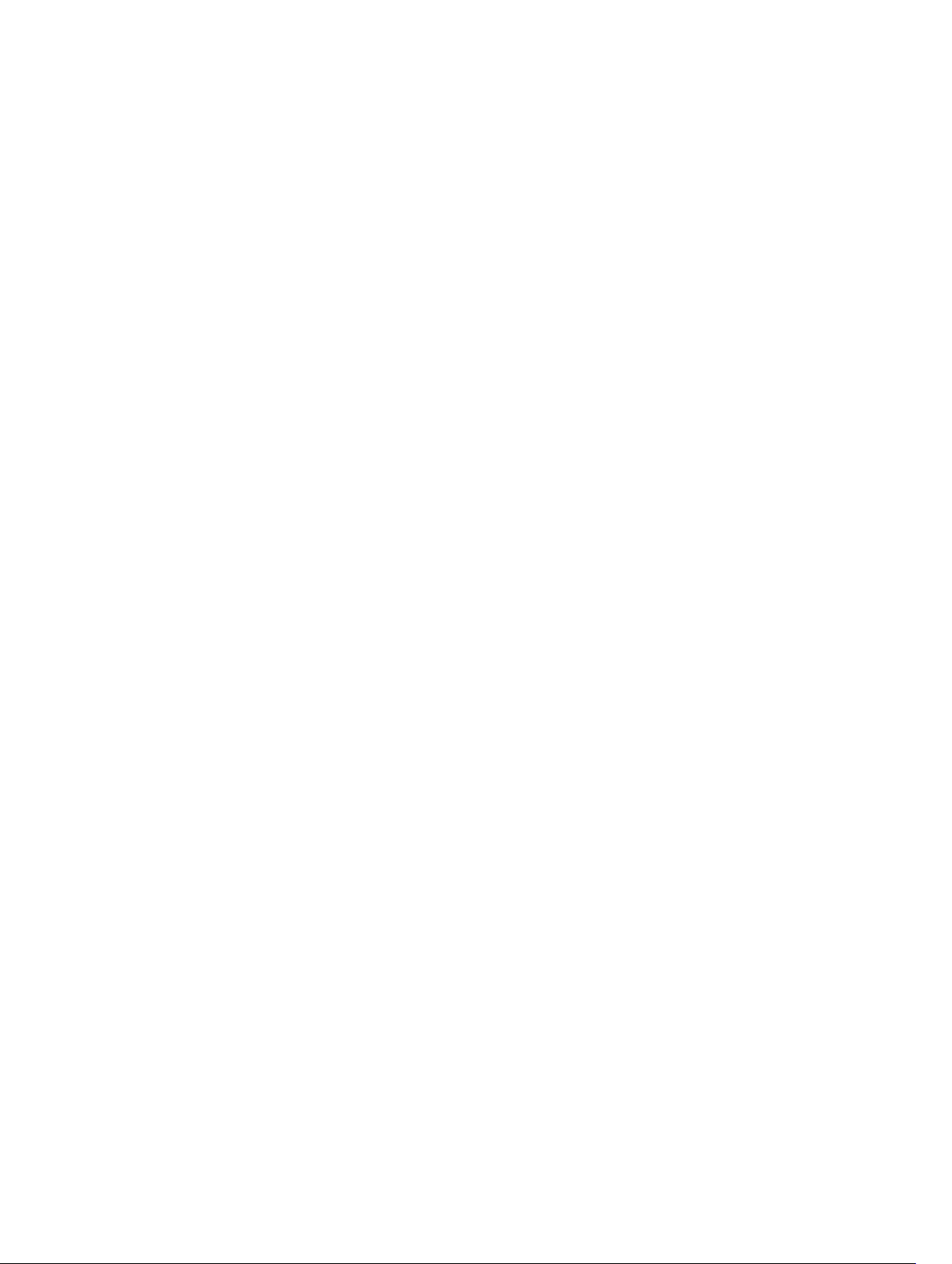
© 2020 Garmin Ltd. või selle filiaalid
Kõik õigused kaitstud. Vastavalt autoriõigusseadustele ei tohi käesolevat juhendit kopeerida ei osaliselt ega täielikult ilma Garmini-poolse kirjaliku nõusolekuta. Garmin jätab endale õiguse muuta
või parendada oma tooteid ning teha käesolevasse juhendisse muudatusi ilma kohustuseta sellest isikuid või organisatsioone selliste muudatuste või parenduste tegemisest teavitada. Toote
kasutamise kohta lisateabe ning värskeimate uuenduste saamiseks külastage veebilehte www.garmin.com.
Garmin®, Garmini logo, ANT+®, Auto Lap®, Auto Pause®, Edge®, Forerunner®, inReach®, QuickFit®, TracBack®, VIRB® ja Virtual Partner® on ettevõttele Garmin Ltd. või selle haruettevõtetele
kuuluvad kaubamärgid, mis on registreeritud USA-s ja teises riikides. Body Battery™, Connect IQ™, Garmin Connect™, Garmin Express™, Garmin Move IQ™, Garmin Pay™, HRM-Pro™, HRMSwim™, HRM-Tri™, tempe™, TrueUp™ ja Varia™ on ettevõttele Garmin Ltd. või selle haruettevõtetele kuuluvad kaubamärgid. Neid kaubamärke ei tohi ilma ettevõtte Garmin selgesõnalise loata
kasutada.
Android™ on ettevõtte Google Inc. Kaubamärk .Apple®, iPhone®, iTunes® ja Mac® on ettevõtte Apple Inc. kaubamärgid, mis on registreeritud USA-s ja teistes riikides. Sõnamärk BLUETOOTH® ja
logod kuuluvad ettevõttele Bluetooth SIG, Inc. ja Garmin kasutab neid litsentsi alusel. The Cooper Institute® ning seotud kaubamärgid on ettevõtte The Cooper Institute omandid. Täiustatud
pulsisageduse analüüs ettevõttelt Firstbeat. iOS® on ettevõtte Cisco Systems, Inc registreeritud kaubamärk, mida ettevõte Apple Inc kasutab litsentsi alusel. Shimano® on ettevõtte Shimano, Inc
registreeritud kaubamärk. Spotify® tarkvara allub kolmanda osapoole litsentsidele, mis leiate aadressilt: https://developer.spotify.com/legal/third-party-licenses. Strava™ on ettevõtte Strava, Inc
kaubamärk. Training Stress Score™, Intensity Factor™ ja Normalized Power™ on ettevõtte Peaksware, LLC kaubamärgid. Wi‑Fi® on ettevõtte Wi-Fi Alliance Corporation registreeritud kaubamärk.
Windows® ja Windows NT® on ettevõttele Microsoft Corporation kuuluvad kaubamärgid, mis on registreeritud USA-s ja teistes riikides. Zwift™ on ettevõtte Zwift, Inc. kaubamärk Muud
kaubamärgid ja ärinimed kuuluvad nende vastavatele omanikele.
Tootele on antud ANT+® sertifikaat. Ühilduvate toodete ja rakenduste loendi leiad aadressilt www.thisisant.com/directory.
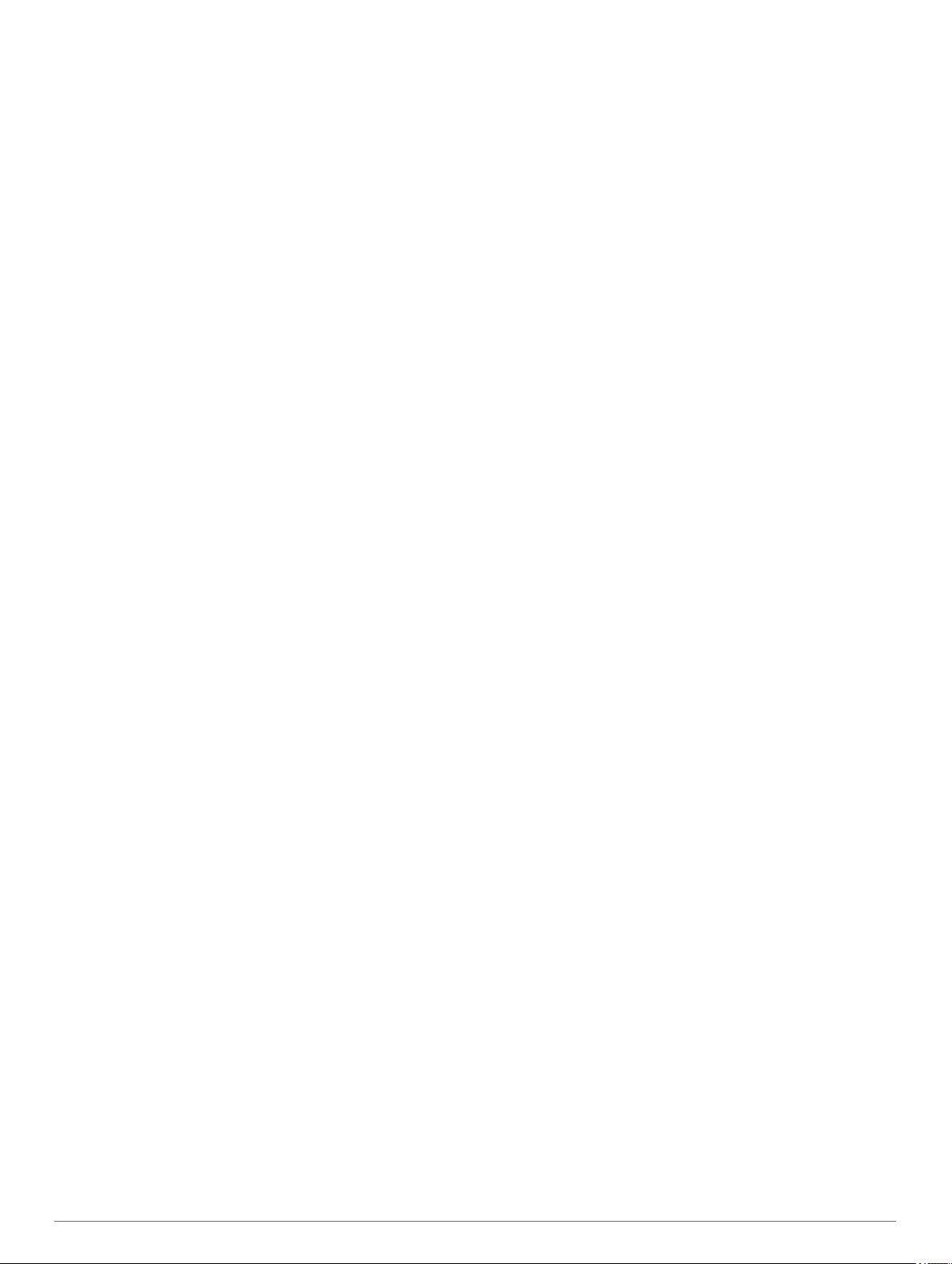
Sisukord
Sissejuhatus................................................................... 1
Seadme ülevaade....................................................................... 1
GPS-i olek ja oleku ikoonid.................................................... 1
Nutikella seadistamine................................................................ 1
Tegevused ja rakendused............................................. 1
Jooksmine...................................................................................1
Tegevuse alustamine..................................................................2
Tegevuse salvestamise näpunäited...................................... 2
Tegevuse lõpetamine................................................................. 2
Tegevuse lisamine...................................................................... 2
Kohandatud tegevuse loomine................................................... 2
Sisetegevused............................................................................ 2
Virtuaalne jooksmine..............................................................2
Jooksulindi vahemaa kalibreerimine...................................... 2
Tugevustreeningu salvestamine............................................ 3
ANT+® siseruumides treenimisseadme kasutamine............. 3
Välitegevused............................................................................. 3
Mitu spordiala.........................................................................3
Staadionijooks........................................................................3
Ujumine.................................................................................. 4
Suusatamine ja talisport.........................................................5
Helijuhiste esitamine tegevuse ajal............................................ 5
Treening.......................................................................... 5
Treeningud..................................................................................5
Teenuse Garmin Connect treeningu järgimine...................... 5
Kohandatud treeningu loomine rakenduses Garmin
Connect..................................................................................5
Kohandatud treeningu saatmine seadmesse........................ 6
Treeningu alustamine............................................................ 6
Igapäevase soovitatud trenni järgimine................................. 6
Basseinis ujumise treeningu jälgimine................................... 6
Treeningukalendri teave........................................................ 6
Intervalltreeningud................................................................. 6
Virtual Partner® kasutamine....................................................... 7
Treeningu eesmärgi seadistamine............................................. 7
Treeningu sihi tühistamine..................................................... 7
Eelmise tegevusega seotud võistlus.......................................... 7
PacePro Treening....................................................................... 7
PacePro kava koostamine kellas........................................... 7
PacePro kava alustamine...................................................... 8
PacePro kava peatamine....................................................... 8
Isiklikud rekordid......................................................................... 8
Isiklike rekordite vaatamine....................................................8
Isikliku rekordi taastamine......................................................8
Isikliku rekordi kustutamine.................................................... 8
Kõigi isikuandmete kustutamine............................................ 8
Teelõigud.................................................................................... 8
Strava™ teelõigud................................................................. 8
Teelõigul võistlemine............................................................. 8
Segmendi üksikasjade vaatamine......................................... 8
Metronoomi kasutamine............................................................. 9
Laiendatud ekraanirežiim............................................................9
Kasutajaprofiili seadistamine...................................................... 9
Vormisoleku sihid................................................................... 9
Pulsisageduse tsoonid........................................................... 9
Jalgrattasõidu energiatsoonide seadistamine...................... 10
Treenitustaseme pausile viimine.............................................. 10
Peatatud treenitustaseme jätkamine................................... 10
Aktiivsusjälgija............................................................. 10
Automaatne eesmärk................................................................10
Liikumismärguande kasutamine............................................... 10
Liikumismärguande sisselülitamine..................................... 10
Une jälgimine............................................................................ 10
Automaatse unejälgimise kasutamine
Häirimise vältimise režiimi kasutamine................................ 10
Intensiivsusminutid................................................................... 11
Intensiivsusminutite teenimine............................................. 11
Garmin Move IQ™ Sündmused................................................11
Aktiivsusmonitori seaded.......................................................... 11
Aktiivsusjälgija väljalülitamine.............................................. 11
Joomise jälgimine..................................................................... 11
Vedeliku tarbimise jälgimise vidin........................................ 11
Menstruaaltsükli jälgimine.........................................................11
................................. 10
Südame pulsisageduse funktsioonid......................... 11
Pulsisagedus randmelt............................................................. 11
Seadme kandmine............................................................... 11
Näpunäited ebaühtlaste pulsisageduse andmete puhul...... 12
Pulsisageduse vidina kuvamine........................................... 12
Pulsisageduse andmete edastamine ettevõtte Garmin®
seadmetesse........................................................................12
Pulsisageduse andmete edastamine tegevuse ajal............. 12
Ebatavalise pulsisageduse hoiatuse seadistamine............. 12
Randmel kantava pulsisageduse monitori väljalülitamine... 12
Rinna pulsisagedus ujumisel.................................................... 12
HRM-Pro tarvik......................................................................... 13
Pulsisageduse monitori kandmine....................................... 13
Ajastatud tegevuste pulsisageduse salvestamine............... 13
Salvestatud pulsisageduse andmete avamine.................... 13
Basseinis ujumine................................................................ 13
Pulsisageduse mõõtja hooldamine...................................... 13
Näpunäited ebaühtlaste pulsisageduse andmete puhul...... 13
HRM-Swim tarvik...................................................................... 13
Pulsisageduse monitori paigaldamine................................. 14
Pulsisageduse monitori kandmine....................................... 14
Soovitused HRM-Swim tarviku kasutamiseks......................14
Jooksudünaamika..................................................................... 14
Treening jooksudünaamikaga.............................................. 14
Värvilised mõõdikud ja jooksudünamaika andmed.............. 14
Nõuanded puudulike jooksudünaamika andmete puhul...... 15
Sooritusvõime näitajad............................................................. 15
Sooritusteavituste väljalülitamine......................................... 15
Sooritusmõõtmiste automaatne tuvastamine....................... 16
Tegevuste ja sooritusnäitajate sünkroonimine..................... 16
Maksimaalse hinnangulise hapnikutarbimisvõime teave..... 16
Kuumuse ja kõrgusega kohanemine................................... 16
Hinnanguliste võistlusaegade kuvamine.............................. 16
Treeningu efektiivsusest...................................................... 17
Soorituse hinnang................................................................ 17
Piimhappe lävi......................................................................17
Hinnangulise funktsionaalse energialävendi hankimine...... 17
Treenitustase............................................................................ 18
Treenitustasemed................................................................ 18
Treenitustaseme kuvamise nõuanded................................. 19
Treeningukoormus............................................................... 19
Taastumisaeg...................................................................... 19
Pulssoksümeeter...................................................................... 19
Pulssoksümeetri näitude hankimine.................................... 20
Pulssoksümeetri sisselülitamine une jälgimiseks.................20
Kogu päeva kohanemisrežiimi sisselülitamine.................... 20
Pulssoksümeetri korrapäratute andmetega seotud
näpunäited........................................................................... 20
Pulsisageduse erinevuste stressiskoori vaatamine.................. 20
Body Battery............................................................................. 20
Vidina Body Battery kuvamine............................................. 20
Funktsiooni Body Battery andmete parendamise
näpunäited........................................................................... 21
Stressitaseme vidina kasutamine............................................. 21
Nutifunktsioonid........................................................... 21
Nutitelefoni sidumine seadmega.............................................. 21
Sisukord i
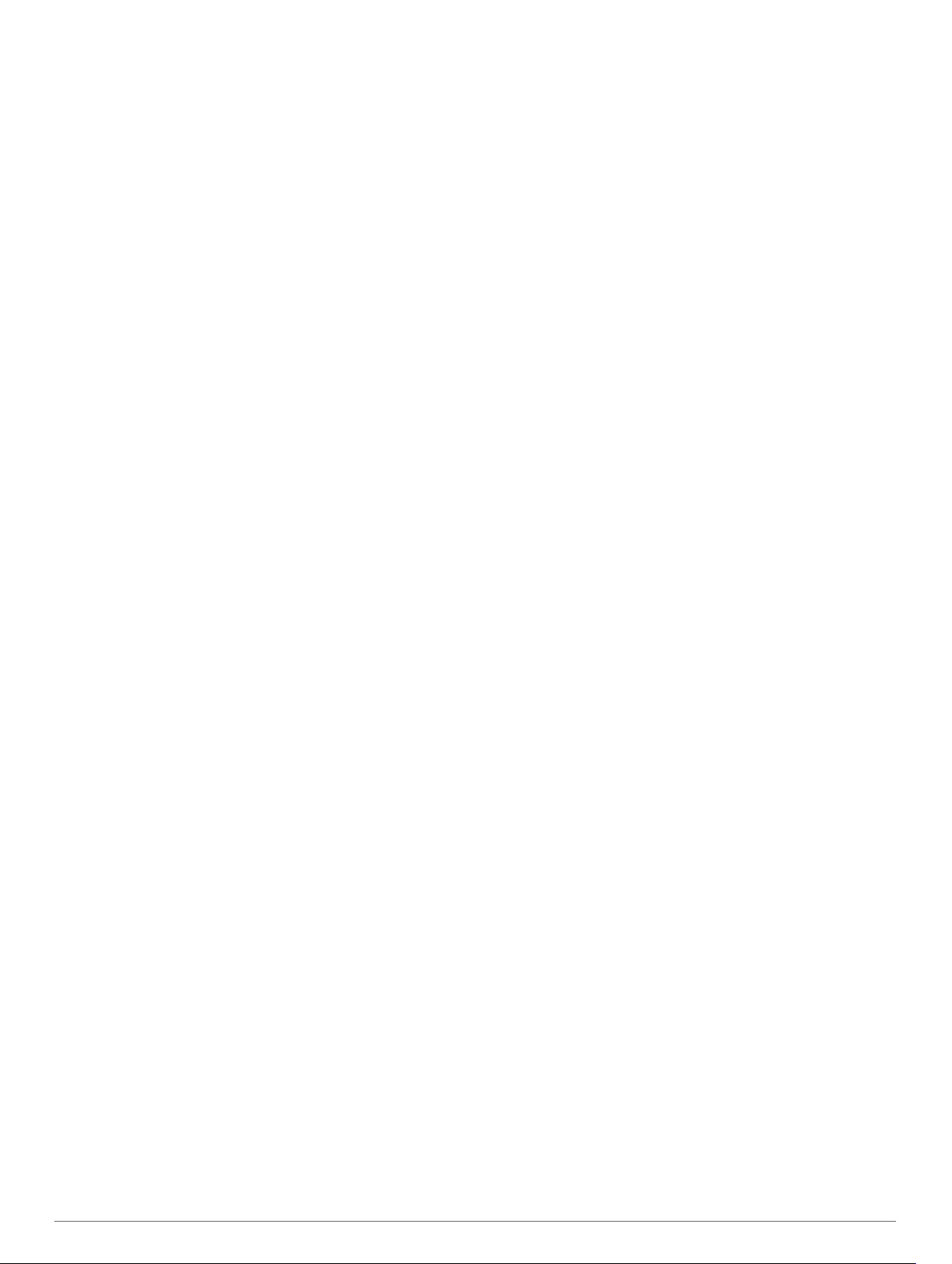
Nõuanded olemasoleva seadme Garmin Connect
kasutajatele.......................................................................... 21
Teavituste Bluetooth lubamine............................................ 21
Bluetooth ühendusega funktsioonid......................................... 22
Andmete käsitsi sünkroonimine teenusega Garmin
Connect................................................................................22
Tarkvara uuendamine rakenduse Garmin Connect abil...... 22
Kadunud mobiilseadme leidmine......................................... 22
Vidinad...................................................................................... 22
Vidinate vaatamine.............................................................. 23
„My Day“ vidina kohandamine............................................. 23
Juhtelementide menüü vaatamine............................................ 23
Juhtelementide menüü kohandamine.................................. 23
Muusika juhtnuppude avamine............................................ 23
Connect IQ funktsioonid........................................................... 23
Rakenduse Connect IQ funktsioonide allalaadimine
arvutiga................................................................................ 23
Wi‑Fi ühendusega funktsioonid................................................ 23
Ühendumine Wi‑Fi võrku..................................................... 23
Ohutus- ja jälgimisfunktsioonid.................................. 24
Hädaabikontaktide lisamine...................................................... 24
Abi taotlemine...................................................................... 24
Juhtumi tuvastamise sisse- ja väljalülitamine........................... 24
Rakenduse GroupTrack seansi alustamine.............................. 24
Rakenduse GroupTrack seansside näpunäited................... 24
Muusika......................................................................... 24
Ühenduse võtmine kolmandast isikust teenusepakkujaga....... 24
Spotify®.................................................................................... 25
Audiosisu allalaadimine teenusest Spotify........................... 25
Personaalse audiosisu allalaadimine....................................... 25
Muusika kuulamine................................................................... 25
Muusika taasesituse juhtnupud........................................... 25
Muusika taasesituse juhtimine ühendatud nutitelefonis....... 25
Helirežiimi vahetamine......................................................... 25
Kõrvaklappide Bluetooth ühendamine...................................... 25
Garmin Pay................................................................... 25
Teenuse Garmin Pay Wallet seadistamise............................... 25
Garmin Pay rahakotti kaardi lisamine....................................... 26
Garmin Pay kaartide haldamine...........................................26
Ostu eest tasumine kellaga...................................................... 26
Teenuse Garmin Pay pääsukoodi muutmine........................... 26
logid............................................................................... 26
Ajaloo kasutamine.................................................................... 26
Mitme spordiala ajalugu....................................................... 26
Igas südame löögisageduse tsoonis veedetud aja
vaatamine............................................................................ 26
Koguandmete kuvamine........................................................... 26
Odomeetri kasutamine..............................................................27
Ajaloo kustutamine................................................................... 27
Garmin Connect........................................................................27
Teenuse Garmin Connect kasutamine arvutis..................... 27
Andmehaldus............................................................................ 27
Failide kustutamine.............................................................. 27
navigeerimine............................................................... 27
Rajad........................................................................................ 27
Seadmes raja järgimine....................................................... 27
Raja loomine rakenduses Garmin Connect......................... 27
Asukoha salvestamine.............................................................. 28
Salvestatud asukohtade redigeerimine................................ 28
Kõikide salvestatud asukohtade kustutamine...................... 28
Tegevuse ajal algpunkti navigeerimine.................................... 28
Viimase salvestatud tegevuse algpunkti navigeerimine........... 28
Salvestatud asukohta navigeerimine........................................ 28
Kaart......................................................................................... 29
Kaardi vaatamine
Kaardi panoraamimine ja suumimine...................................29
Kaardi seaded...................................................................... 29
Altimeeter ja baromeeter.......................................................... 29
Navigatsiooniseaded................................................................ 29
Kompassifunktsioonide kohandamine................................. 29
Suunatähise seadistamine................................................... 29
Navigeerimishoiatuste seadistamine................................... 29
................................................................. 29
Juhtmeta andurid......................................................... 29
Traadita andurite sidumine....................................................... 29
Jooksuandur............................................................................. 29
Jooksmine jooksuanduriga.................................................. 29
Jooksuanduri kalibreerimine................................................ 30
Jooksuanduri kiiruse ja vahemaa määramine..................... 30
Lisavarustusse kuuluva jalgratta kiiruseanduri või rütmianduri
kasutamine............................................................................... 30
Energiamõõdikutega treenimine............................................... 30
Elektroonilise käiguvaheti kasutamine...................................... 30
Ülevaade ümbrusest................................................................. 30
tempe........................................................................................ 30
Seadme kohandamine................................................. 30
Tegevuste nimekirja kohandamine........................................... 30
Vidinate loendi kohandamine................................................... 30
Tegevuste ja rakenduse seaded.............................................. 31
Andmekuvade kohandamine............................................... 31
Tegevusele kaardi lisamine................................................. 31
Märguanded......................................................................... 31
Auto Lap...............................................................................32
LubamineAuto Pause.......................................................... 32
3D kiirus ja vahemaa........................................................... 32
Automaatne sirvimine.......................................................... 32
GPS-seadete muutmine.......................................................33
Energiasäästu ajaseaded.................................................... 33
Tegevuse või rakenduse eemaldamine.................................... 33
GroupTrack seaded.................................................................. 33
Kella sihverplaadi seaded......................................................... 33
Sihverplaadi kohandamine.................................................. 33
Andurite sätted..........................................................................33
Altimeetri seaded................................................................. 33
Baromeetri seaded...............................................................33
Süsteemiseaded....................................................................... 34
Kellaaja seaded................................................................... 34
Taustvalgustuse seadete muutmine.................................... 34
Kiirklahvide kohandamine.................................................... 34
Mõõtühikute muutmine.........................................................34
Kellad........................................................................................ 34
Äratuse seadistamine.......................................................... 34
Äratuse kustutamine............................................................ 34
Taimeri käivitamine.............................................................. 34
Stopperi kasutamine............................................................ 35
Kellaaja sünkroonimine GPS-iga......................................... 35
Kellaaja käsitsi määramine.................................................. 35
VIRB kaugjuhtimispult...............................................................35
VIRB kaamera juhtimine...................................................... 35
VIRB kaamera juhtimine tegevuse ajal................................ 35
Seadme teave............................................................... 35
Seadme teabe vaatamine......................................................... 35
E-sildi regulatiiv- ja vastavusteabe vaatamine..................... 35
Seadme laadimine.................................................................... 36
Seadme laadimise nõuanded.............................................. 36
Seadme kandmine.................................................................... 36
Seadme hooldamine................................................................. 36
Seadme puhastamine.......................................................... 36
Rihmade vahetamine................................................................ 36
Forerunner tehnilised andmed.................................................. 37
ii Sisukord
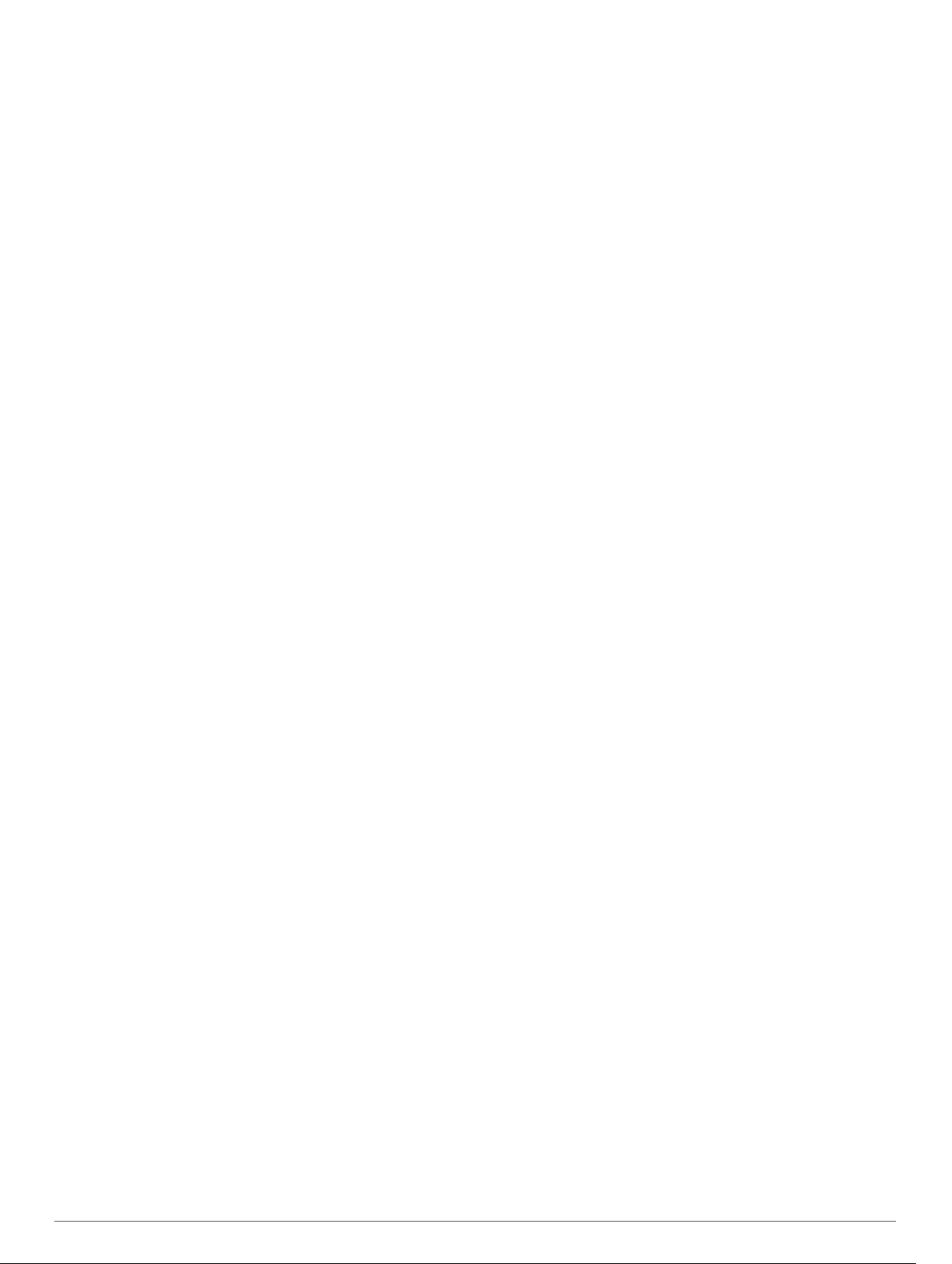
Tõrkeotsing................................................................... 37
Tooteuuendused....................................................................... 37
Rakenduse Garmin Expressseadistamine........................... 37
Lisateabe hankimine................................................................. 37
Aktiivsuse jälgimine.................................................................. 37
Mu igapäevaste sammude arvu ei kuvata........................... 37
Minu sammuarv ei näi õige olevat....................................... 37
Seadme ja teenuse Garmin Connect konto sammunäit ei
ühti....................................................................................... 37
Läbitud korruste näit pole täpne.......................................... 38
Mu intensiivsusminutid vilguvad...........................................38
Satelliitsignaalide hankimine.................................................... 38
GPS-satelliidi vastuvõtmise täiustamine.............................. 38
Seadme taaskäivitamine...........................................................38
Kõigi vaikeseadete lähtestamine.............................................. 38
Tarkvara uuendamine rakenduse Garmin Connect abil........... 38
Tarkvara uuendamine rakendusega Garmin Express.............. 38
Minu seadmes on valitud vale keel........................................... 38
Kas mu nutitelefon ühildub mu seadmega?............................. 38
Telefon ei ühendu seadmega................................................... 38
Aku kasutusaja pikendamine.................................................... 39
Temperatuurinäit pole täpne..................................................... 39
Kuidas ANT+ andureid käsitsi siduda?..................................... 39
Kas saan kasutada Bluetooth andurit oma kellaga?................ 39
Mu muusika lakkab või kõrvaklappide ühendus katkeb............ 39
Lisa................................................................................ 39
Andmeväljad............................................................................. 39
Maksimaalse hapnikutarbimisvõime standardtasemed............ 43
FTP hinnangud......................................................................... 43
Ratta veljemõõt ja ümbermõõt.................................................. 43
Tähiste definitsioonid................................................................ 44
Indeks............................................................................ 45
Sisukord iii
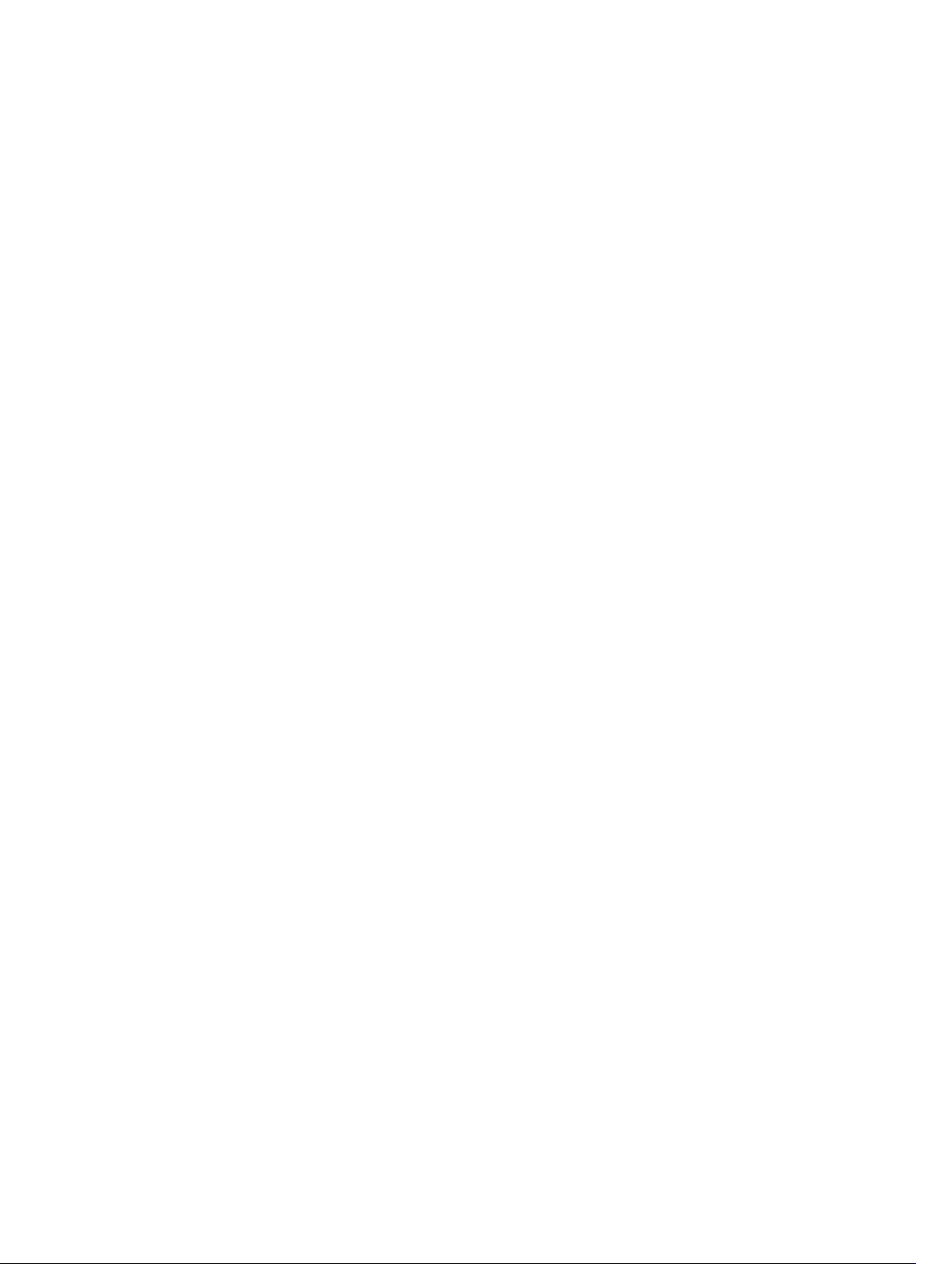
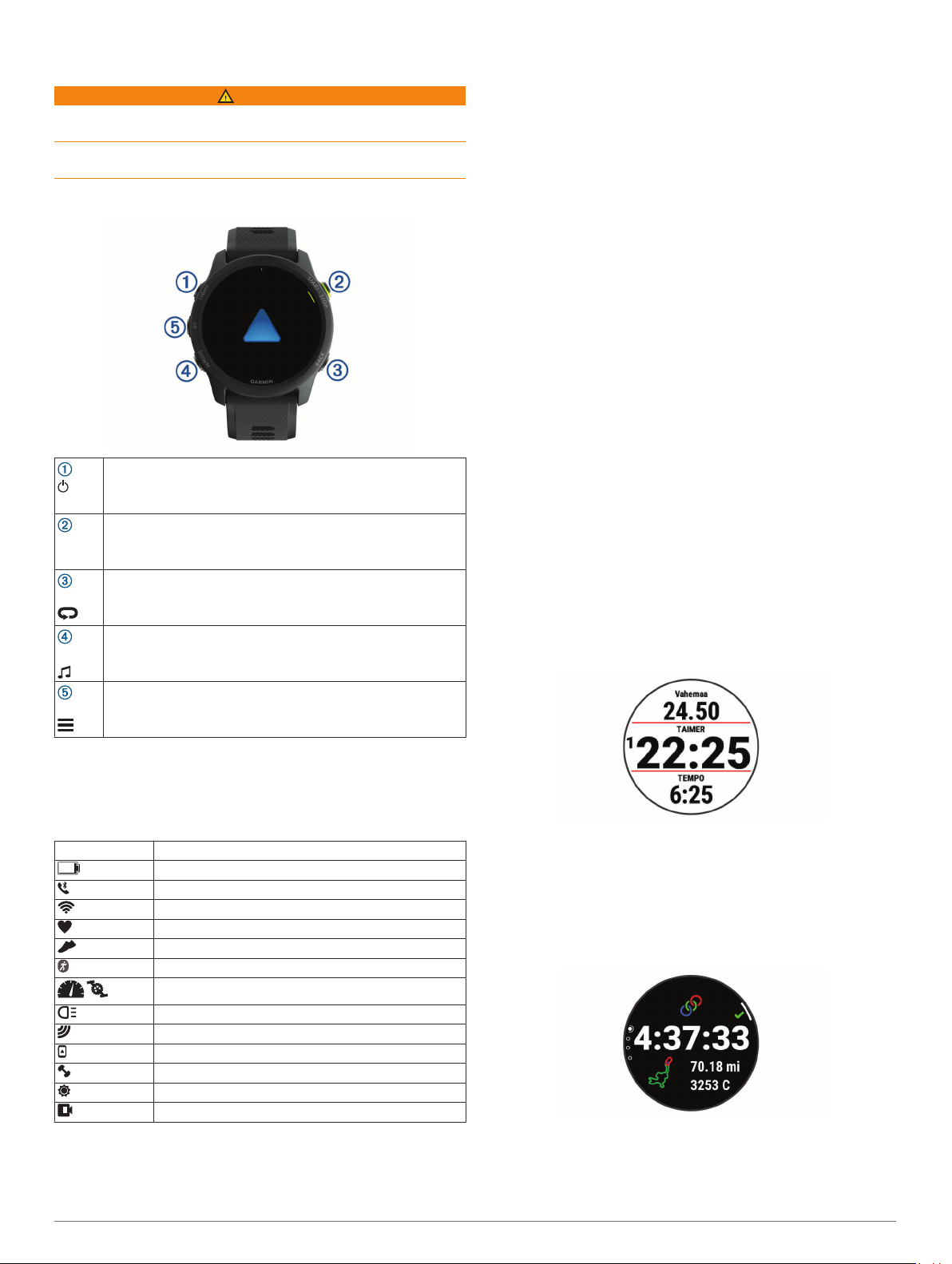
Sissejuhatus
HOIATUS
Toote hoiatused ja muu olulise teabe leiad toote karbis olevast
juhendist Tähtis ohutus- ja tootealane teave.
Enne treeningkavaga alustamist või selle muutmist pea nõu
arstiga.
Seadme ülevaade
• Paarista seade Forerunner nutitelefoniga, kasutades selleks
rakendust Garmin Connect™ (Nutitelefoni sidumine
seadmega, lehekülg 21).
• Seadista ohutusfunktsioonid (Ohutus- ja jälgimisfunktsioonid,
lehekülg 24).
• Seadista muusika (Muusika, lehekülg 24).
• Seadista Wi‑Fi võrgud (Ühendumine Wi‑Fi võrku,
lehekülg 23).
• Seadista teenuse Garmin Pay™ rahakott (Teenuse
Garmin Pay Wallet seadistamise, lehekülg 25).
Tegevused ja rakendused
Võid seadet kasutada sise-, välis-, spordi- ja trennitegevused.
Tegevuse alustamisel kuvab ja salvestab seade anduriandmeid.
Võid tegevused salvestada ja jagada neid teenuse Garmin
Connect kogukonnas.
Võid lisada seadmesse ka Connect IQ™ tegevusi ja rakendusi
Connect IQ rakenduses (Connect IQ funktsioonid,
lehekülg 23).
Lisateavet aktiivsuse jälgimise ja vormisoleku näitajate täpsuse
kohta vt garmin.com/ataccuracy.
Vali seadme sisselülitamiseks.
Vali taustvalguse sisse- ja väljalülitamiseks.
LIGHT
START
STOP
BACK
DOWN
UP
Juhtnuppude menüü nägemiseks hoia all.
Vali tegevuse taimeri käivitamiseks ja peatamiseks.
Vali valiku tegemiseks või sõnumi kinnitamiseks.
Vali eelmisele kuvale naamiseks.
Vali ringi, puhkeaja või ülemineku salvestamiseks tegevuse
ajal.
Vali vidinate, andmekuvade, valikute ja sätete kerimiseks.
Hoia all muusika juhtnuppude avamiseks (Muusika,
lehekülg 24).
Vali vidinate, andmekuvade, valikute ja sätete kerimiseks.
Hoia menüü kuvamiseks all.
Hoia tegevuse ajal spordialade käsitsi muutmiseks.
GPS-i olek ja oleku ikoonid
GPS-i oleku ring ja ikoonid katavad ajutiselt kõik andmekuvad.
Õuetegevuste puhul muutub GPS-i olekuring roheliseks, kui
GPS on valmis. Vilkuv ikoon näitab, et seade otsib signaali.
Püsiv ikoon näitab, et signaal on leitud või andur on ühendatud.
GPS GPS-i olek
Aku olek
Nutitelefoni ühenduse olek
Wi‑Fi® tehnoloogia olek.
Pulsisageduse olek
Jooksuanduri olek
Running Dynamics Pod olek.
Kiirus- ja tempoanduri olek
Jalgrattatulede olek
Jalgrattaradari olek
Laiendatud ekraanirežiimi olek
Võimsusmõõdiku olek
tempe™anduri olek
VIRB® kaamera olek
Nutikella seadistamine
Kõigi seadme Forerunner funktsioonide võimaluste
kasutamiseks tee need toimingud.
Jooksmine
Esimene sportlik tegevus, mida seadmesse salvestada, võib olla
jooks, jalgrattasõit või muu õuetegevus. Enne tegevuse
alustamist pead võib-olla seadet laadima (Seadme laadimine,
lehekülg 36).
Seade salvestab tegevuse andmeid ainult siis, kui tegevuse
taimer töötab.
Vali START ja seejärel tegevus.
1
Mine õue ja oota, kuni seade leiab satelliite.
2
Vali START.
3
Alusta jooksmist.
4
MÄRKUS. hoia seadmel Forerunner 745 tegevuse ajal all
nuppu DOWN, et avada muusika juhtnupud.
Kui oled jooksu lõpetanud, vali STOP.
5
Tee valik.
6
• Tegevuse taimeri taaskäivitamiseks vali Jätka.
• Jooksu salvestamiseks ja tegevuse taimeri lähtestamiseks
vali Salvesta. Saad valida jooksu kokkuvõtte kuva.
MÄRKUS. rohkem jooksuvalikuid leiad teemast Tegevuse
lõpetamine, lehekülg 2.
Sissejuhatus 1
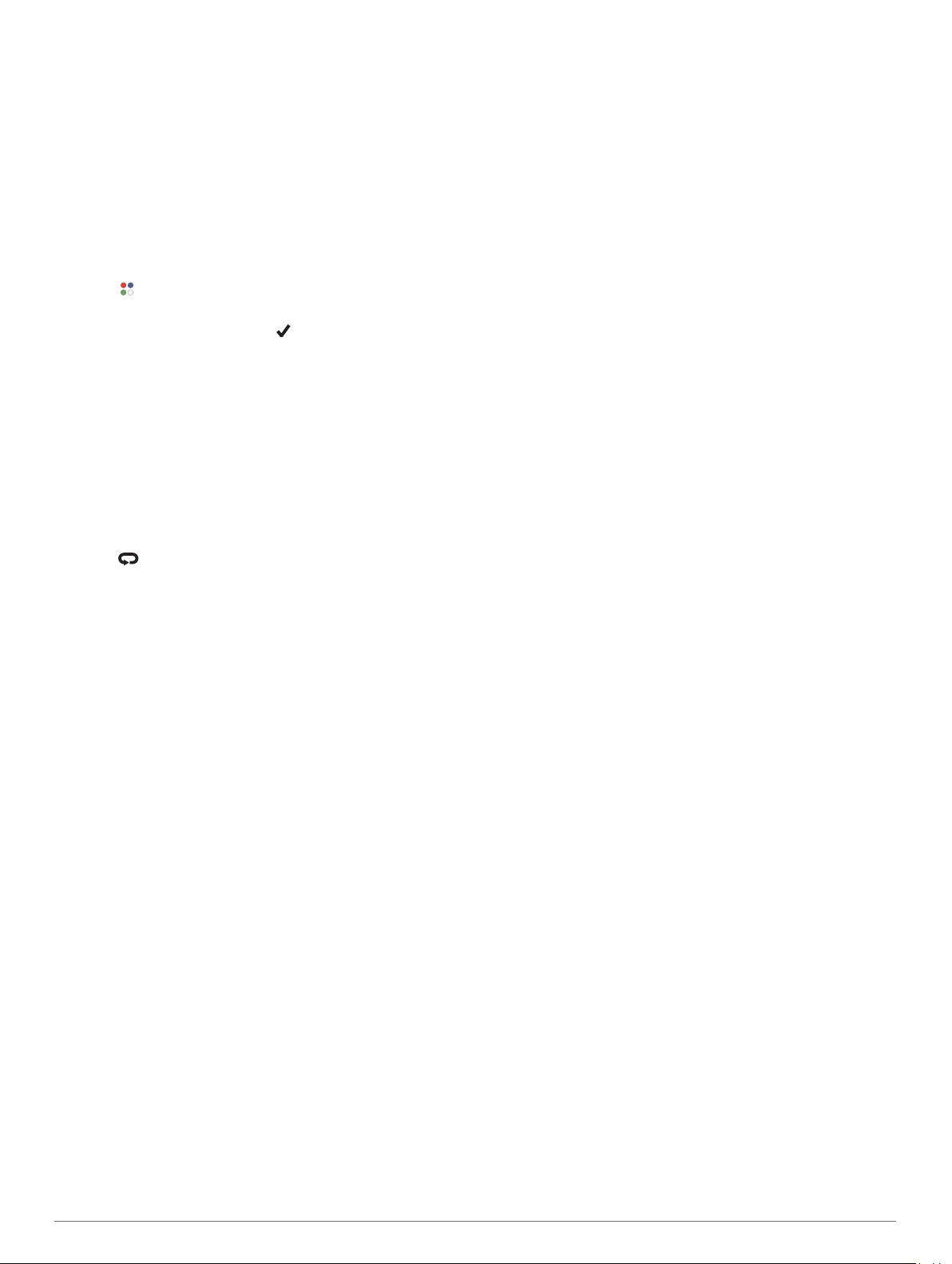
Tegevuse alustamine
Tegevuse alustamisel lülitub GPS sisse automaatselt (kui see
on vajalik). Kui sul on valikuline traadita andur, võid selle siduda
seadmega Forerunner (Traadita andurite sidumine,
lehekülg 29).
Vali kellal nupp START.
1
Vali tegevus.
2
MÄRKUS. lemmikutena seadistatud tegevused ilmuvad
loendis esimesena (Tegevuste nimekirja kohandamine,
lehekülg 30).
Tee valik.
3
• Vali lemmikute loendist tegevus.
• Vali ja vali laiendatud tegevuste loendist tegevus.
Kui tegevus vajab GPS-signaali, mine lageda taeva alla.
4
Oota seni, kuni kuvatakse GPS .
5
Seade on valmis pärast pulsisageduse tuvastamist, GPSsignaalide hankimist (vajadusel) ja traadita anduritega
ühendamist (vajadusel).
Vali START, et käivitada triatloni treeningtaimer.
6
Seade salvestab tegevuse andmeid ainult siis, kui tegevuse
taimer töötab.
MÄRKUS. hoia tegevuse ajal all nuppu DOWN, et avada
muusika juhtnupud.
Tegevuse salvestamise näpunäited
• Lae telefoni enne tegevuse alustamist (Seadme laadimine,
lehekülg 36).
• Vajuta , et salvestada ringid, alustada uue harjutuste
komplektiga või, et liikuda treeningu järgmise sammu juurde.
• Lisaandmete lehekülgede kuvamiseks vajuta UP või DOWN.
Tegevuse lõpetamine
Vajuta STOP.
1
Tee valik.
2
• Tegevuse jätkamiseks vali Jätka.
• Tegevuse salvestamiseks ja kellarežiimi naasmiseks vali
Salvesta > Valmis.
• Tegevuse peatamiseks ja hiljem jätkamiseks vali Jätka
hiljem.
• Ringi märkimiseks vali Ring.
• Tegevuse algpunkti tagasi navigeerimiseks mööda liigutud
teed vali Tagasi algusesse > TracBack.
MÄRKUS. kõnealune funktsioon on saadaval vaid GPS-i
kasutavate tegevustega.
• Otse tegevuse algpunkti navigeerimiseks vali Tagasi
algusesse > Sirge joon.
MÄRKUS. kõnealune funktsioon on saadaval vaid GPS-i
kasutavate tegevustega.
• Tegevuse lõpu ja treeningujärgse (2 min hiljem)
pulsisageduse vahe mõõtmiseks vali Taastumise HR ning
oota, kuni taimer loendab.
• Tegevuse tühistamiseks ja kellarežiimi naasmiseks vali
Tühista > Jah.
MÄRKUS. pärast tegevuse seiskamist salvestab seade selle
30 minuti järel automaatselt.
Tegevuse lisamine
Sinu seadmes on hulk tavapäraseid sise- ja välistegevusi Saad
need lisada enda tegevuste nimekirja.
Vali START.
1
Vali Lisa.
2
Vali nimekirjast tegevus.
3
Vali tegevuse lemmikute nimekirja lisamiseks Jah.
4
Vali asukoht tegevuste nimekirjas.
5
Vajuta START.
6
Kohandatud tegevuse loomine
Vali kellal suvand START > Lisa.
1
Tee valik:
2
• Kohandatud tegevuse loomiseks salvestatud tegevusest
alustades vali Kopeeri tegevus.
• Uue kohandatud tegevuse loomiseks vali Muu.
Vajadusel vali tegevuse tüüp.
3
Vali nimi või sisesta kohandatud nimi.
4
Korduvad tegevuste nimed sisaldavad numbrit, nt Ratas(2).
Tee valik:
5
• Vali suvand konkreetse tegevuse sätete kohandamiseks.
Näiteks võid kohandada andmekuvasid või
automaatfunktsioone.
• Salvestamiseks ja kohandatud tegevuse kasutamiseks
vali Valmis.
Tegevuse lisamiseks lemmikute loendisse vali Jah.
6
Sisetegevused
SeadetForerunner saab kasutada sisetreeninguteks, nagu
siserajal jooksmine ja velotrenažööri kasutamine. Sisetegevuse
ajal on GPS välja lülitatud.
Kui jooksmise või kõndimise ajal on GPS välja lülitatud, siis
arvutatakse kiirust, vahemaad ja rütmi seadme
kiirendusmõõturiga. Kiirendusmõõtur kalibreerib end ise. Kiiruse,
vahemaa ja rütmi täpsus paraneb, kui jooksed õues
sisselülitatud GPS-iga.
VIHJE: jooksulindi käepidemetest kinnihoides täpsus väheneb.
Tempo, vahemaa ja rütmi mõõtmiseks võid kasutada valikulist
jooksuandurit.
Kui jalgrattaga sõitmise ajal on GPS välja lülitatud, siis kiirust ja
vahemaad ei arvutata, v.a valikulise anduri olemasolul, mis
saadab kiiruse- ja kauguseandmed seadmesse (nt kiiruse- või
rütmiandur).
Virtuaalne jooksmine
Saad oma Forerunner seadme siduda ühilduva kolmanda
osapoole rakendusega ja edastada tempo, pulsisageduse või
rütmi andmeid.
Vali START > Virtuaaljooks.
1
Ava oma tahvel-, sülearvutis või nutitelefonis rakendus Zwift
2
või mõni muu virtuaalse treeningu rakendus.
Järgi ekraanil esitatavaid juhiseid ja alusta jooksmist ning seo
3
seadmed.
Vali START, et käivitada triatloni treeningtaimer.
4
Jooksuga lõpetades vali aktiivsusmonitori peatamiseks
5
STOP.
Jooksulindi vahemaa kalibreerimine
Jooksulindil vahemaa täpsemaks mõõtmiseks võid kalibreerida
jooksulindi vahemaa pärast sellel vähemalt 1,5 km (1 miili)
jooksmist. Kui kasutad muud jooksulinti, saad kalibreerimise
käsitsi uuendada iga kord, kui jooksulinti vahetad.
Alusta jooksulindil jooksmist (Tegevuse alustamine,
1
lehekülg 2) ja jookse jooksulindil vähemalt 1,5 km (1 miili).
Kui oled jooksu lõpetanud, vali STOP.
2
Tee valik.
3
• Jooksulindi vahemaa esmakordseks kalibreerimiseks vali
Salvesta.
Seade kuvab teate jooksulindi kalibreerimise
lõpuleviimiseks.
™
2 Tegevused ja rakendused
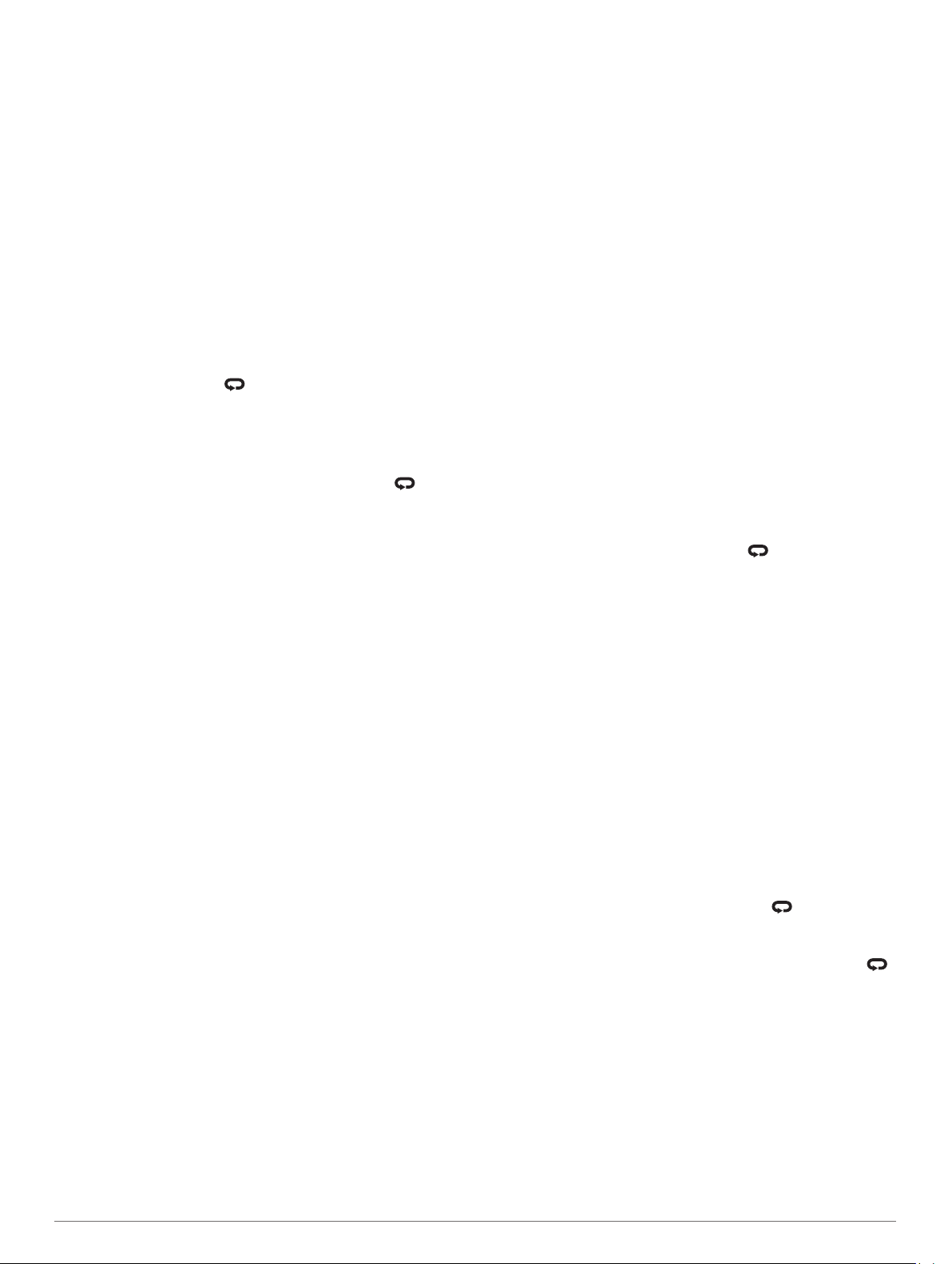
• Jooksulindi vahemaa käsitsi kalibreerimiseks pärast
esmakordset kalibreerimist vali Kalibr ja salvesta > Jah.
Vaata jooksulindi näidikult läbitud vahemaad ja sisesta
4
seadmes vahemaa.
Tugevustreeningu salvestamine
Võid tugevustreeningu ajal salvestada harjutuste sarju. Sari on
ühe liigutuse mitu kordust.
Vali kellal nupp START > Jõutreering.
1
Tugevustreeningu esmakordsel salvestamisel pead valima,
millisel randmel on kell.
Vali START, et käivitada kogumi taimer.
2
Alusta esimest sarja.
3
Seade loeb korduseid. Korduste arv ilmub pärast vähemalt
nelja korduse sooritamist.
VIHJE: seade loeb üksnes iga sarja ühe liigutuse korduseid.
Kui soovid liigutusi muuta, peaksid sarja lõpetama ja
alustama uut.
Sarja lõpetamiseks vali .
4
Kell näitab sarja korduste koguarvu. Mitme sekundi järel
ilmub puhketaimer.
Vajadusel vajuta nuppu DOWN ja muuda korduste arvu.
5
VIHJE: võid lisada ka sarja käigus kasutatud kaalu.
Pärast puhkamist vali järgmise sarja alustamiseks .
6
Korda iga tugevustreeningu sarja, kuni lõpetad tegevuse.
7
Pärast viimast sarja vali selle taimeri seiskamiseks START.
8
Vali Salvesta.
9
Tugevustreeningu salvestamise näpunäited
• Treeningu ajal ära seadet vaata.
Kasuta seadet treeningu alguses, lõpus ja puhkepauside ajal.
• Treeningu ajal keskendu endale.
• Tõsta raskuseid või kasuta treeninguks enda keharaskust.
• Tee korduvliigutusi ühtlaselt kogu ulatuses.
Kordus läheb arvesse, kui seadmega käsi liigub tagasi
algasendisse.
MÄRKUS. jalaharjutuste lugemist ei pruugi toimuda.
• Harjutuste kogumi alustamiseks ja lõpetamiseks lülita sisse
selle automaatne tuvastus.
• Salvesta ja saada tugevustreeningu tegevus teenuse Garmin
Connect kontosse.
Tegevuse üksikasjade kuvamiseks ja redigeerimiseks võid
logida sisse teenuse Garmin Connect kontosse.
ANT+® siseruumides treenimisseadme kasutamine
Enne, kui saad kasutada ühilduvat ANT+ siseruumides
treenimisseadet, pead oma ratta treeningseadmega ühendama
ja selle seadmega paaristama (Traadita andurite sidumine,
lehekülg 29).
Saad kasutada oma seadet siseruumides treenimisseadmega,
et simuleerida takistust rajal sõites, sõites või treenides.
Siseruumides treenimisseadme kasutamisel lülitatakse GPS
automaatselt välja.
Vali START > Sisejalgratas.
1
Tee valik.
2
• Sõitma asumiseks vali Vabasõit.
• Salvestatud raja järgimiseks vali Järgi rada (Rajad,
lehekülg 27).
• Salvestatud treeningu järgimiseks vali Järgi treeningut
(Treeningud, lehekülg 5).
• Sihtenergia väärtuse määramiseks vali Määra energia.
• Simuleeritud kallaku määramiseks vali Määra kallak.
• Treenimisseadmel takistusjõu määramiseks vali Määra
vastupanu.
Vali START, et käivitada triatloni treeningtaimer.
3
Treenimisseade suurendab või vähendab takistusjõudu
vastavalt raja või sõidu kõrgusteabele.
Välitegevused
Seadmesse Forerunner on eellaaditud välitegevused, nagu
jooksmine ja jalgrattasõit. GPS lülitatakse välitegevuste ajaks
sisse. Võid vaiketegevuste põhjal lisada uusi tegevusi, nagu
kõnd ja aerutamine. Võid seadmesse lisada ka kohandatud
tegevusi (Kohandatud tegevuse loomine, lehekülg 2).
Mitu spordiala
Triatleedid, kahevõistlejad ja muud mitmel spordialal tegutsevad
isikud saavad kasutada mitme spordiala tegevusi, nagu Triatlon
või Ujum. ja jooks. Mitmel spordialal tegeledes saad alasid
vahetada ja jätkata koguaja ja vahemaa mõõtmist. Näiteks võid
lülituda rattasõidult jooksmisele ja vaadaka kogu kulunud aega
ja läbitud vahemaad nii rattaga sõites kui joostes.
Saad funktsiooni ka kohandada või kasutada vaiketriatloni
sätteid ja seadistada tavalise triatloni.
Triatloni treening
Kui tegeled triatloniga, võid triatloni alade kiireks vahetamiseks
ning aegade ja alade salvestamiseks kasutada triatloni
treeningu funktsiooni.
Vali START > Triatlon.
1
Vali START, et käivitada taimer.
2
Vali iga ala vahetuse alguses ja lõpus .
3
Alade vahetamise funktsiooni saab sisse ja välja lülitada
triatloni treeningu sätetes.
Kui oled ühe ala lõpetanud, vali STOP > Salvesta.
4
Mitme spordialaga tegevuse loomine
Vali kellal START > Lisa > Mitu spordiala.
1
Vali mitme spordialaga tegevuse tüüp või sisesta kohandatud
2
nimi.
Korduvad tegevused sisaldavad numbrit. Nr Triatlon(2).
Vali kaks või mitu tegevust.
3
Tee valik:
4
• Vali suvand konkreetse tegevuse sätete kohandamiseks.
Nt võid valida, kas kaasata üleminekuid.
• Salvestamiseks ja mitme spordialaga tegevuse
kasutamiseks vali Valmis.
Vali tegevuse lemmikute nimekirja lisamiseks Jah.
5
Triatloni või mitme spordialaga tegevuste näpunäited
• Esimese tegevuse alustamiseks vali START.
• Järgmise tegevuse juurde liikumiseks vali .
Kui üleminekud on sisse lülitatud, salvestatakse tegevuste
aegadest üleminekute aegu eraldi.
• Järgmise tegevuse alustamiseks vajuta vajadusel nuppu .
• Vali UP või DOWN, et lisaandmete leht kuvada.
Staadionijooks
Enne staadionijooksu sooritamist veendu, et jooksed
standardsel 400 m staadionil.
Staadionijooksu tegevust saad kasutada välistaadioni andmete,
sh meetrites esitatud vahemaa ja ringi vaheaegade
salvestamiseks.
Seisa välistaadionil.
1
Vali START > Jälgi jooksu.
2
Oota, kuni seade satelliidid leiab.
3
Kui jooksed 1. rajal, liigu edasi 10. sammu juurde
4
Tegevused ja rakendused 3
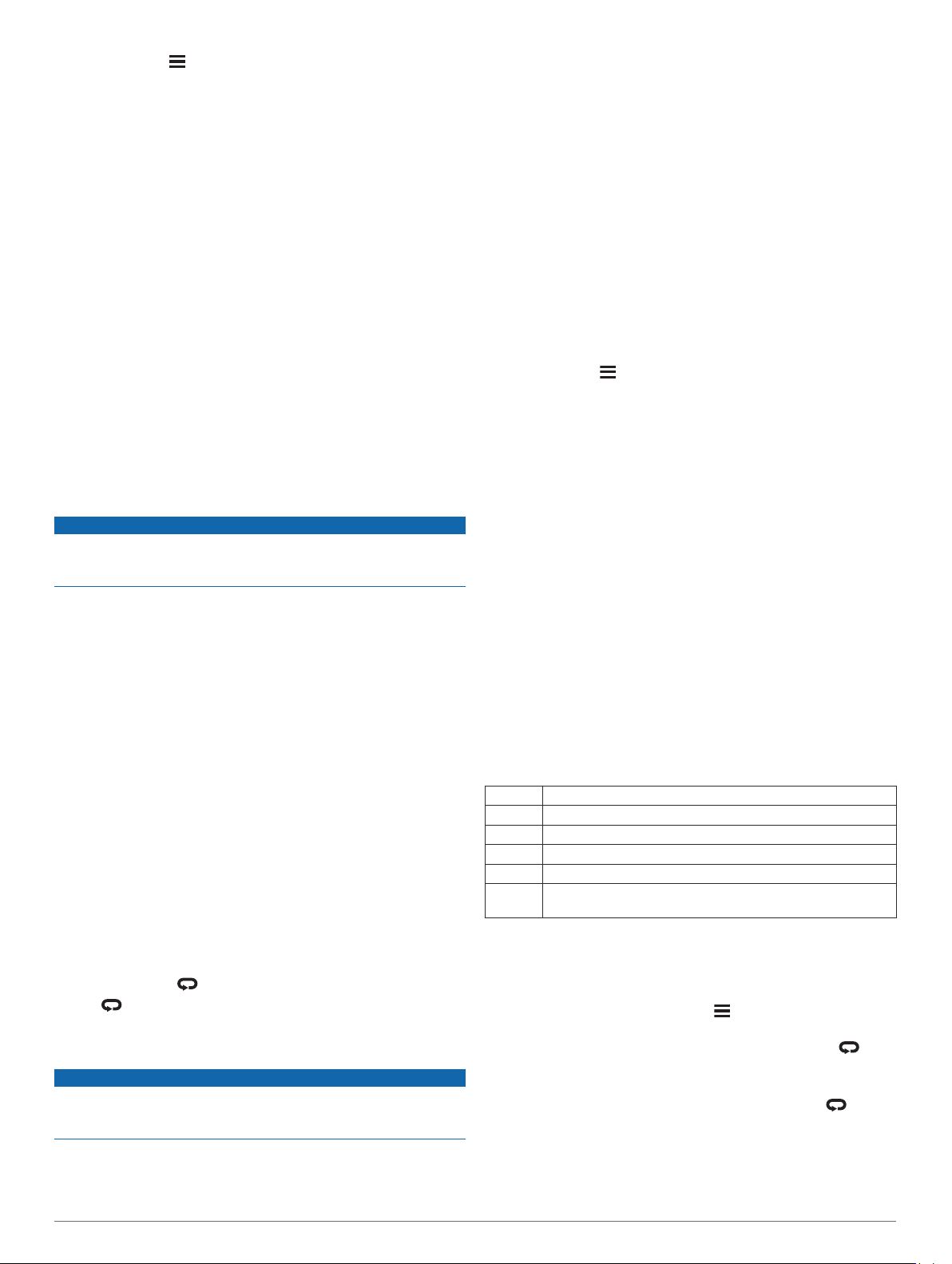
Hoia all nuppu .
5
Vali tegevuse seaded.
6
Vali Rea number.
7
Vali raja number.
8
Taimeri leheküljele naasmiseks vajuta kaks korda nuppu
9
BACK.
Vali START.
10
Jookse staadionil üks ring.
11
Kui oled paar ringi läbinud, salvestab seade staadioni
mõõtmed ja kalibreerib staadioni vahemaa.
Kui oled jooksu lõpetanud, vali STOP > Salvesta.
12
Soovitused staadionijooksu salvestamiseks
• Enne staadionijooksu alustamist oota, kuni GPS-i olekunäidik
muutub roheliseks.
• Tundmatul staadionil esimese jooksu tegemisel jookse
staadioni pikkuse kalibreerimiseks vähemalt neli ringi.
Ringi lõpetamiseks jookse alguspunktist natuke kaugemale.
• Jookse iga ring samal rajal.
MÄRKUS. Auto Lap® Vaikevahemaa on 1600 m või neli
staadioniringi.
• Kui sa ei jookse esimesel rajal, määra rajanumber tegevuse
sätetes.
Ujumine
TEATIS
Seade on ette nähtud kasutuseks veepinnal ujumisel. Kui koos
seadmega sukeldutakse, võib seade kahjustuda ja garantii
kehtivuse kaotada.
Avavees ujumine
Saad salvestada ujumisandmeid, sh läbitud vahemaad, tempot
ja tõmmete kiirust. Võid avavees ujumise vaiketegevusele lisada
andmekuvad (Andmekuvade kohandamine, lehekülg 31).
Vali START > Avavesi.
1
Mine õue ja oota, kuni seade leiab satelliite.
2
Vali START, et käivitada triatloni treeningtaimer.
3
Alusta ujumist.
4
Vali UP või DOWN, et lisaandmete leht kuvada (valikuline).
5
Pärast tegevuse lõpetamist vali STOP > Salvesta.
6
Basseinis ujumine
Vali START > Basseinis ujumine.
1
Vali basseini pikkus või sisesta kohandatud pikkus.
2
Vali START.
3
Seade salvestab ujumisandmeid ainult siis, kui tegevuse
taimer töötab.
Alusta oma tegevust.
4
Seade salvestab automaatselt ujumisintervalle ja -vahemaid.
Vali UP või DOWN, et lisaandmete leht kuvada (valikuline).
5
Puhkamisel vali , et tegevuse taimer peatada.
6
Vali , et tegevuse taimer taaskäivitada.
7
Pärast tegevuse lõpetamist vali STOP > Salvesta.
8
Pulsisagedus ujumisel
TEATIS
Seade on ette nähtud kasutuseks veepinnal ujumisel. Kui koos
seadmega sukeldutakse, võib seade kahjustuda ja garantii
kehtivuse kaotada.
Seadmel on randmepõhine pulsimõõtja, mida saab ujumisel
kasutada. Seade ühildub ka HRM-Pro™, HRM-Swim™ ja
HRM-Tri™ tarvikutega. Kui saadaval on nii randmepõhise
pulsimõõtja kui ka rindkere pulsimõõtja andmed, kasutab seade
rindkere pulsisageduse andmeid.
Vahemaa salvestamine
Seade Forerunner mõõdab ja salvestab vahemaad läbitud
basseinipikkuste järgi. Vahemaa täpseks kuvamiseks peab
basseini pikkus olema õige (Basseini pikkuse seadistamine,
lehekülg 4).
VIHJE: täpsete tulemuste saamiseks uju kogu pikkus ning
kasuta selle jooksul ainult üht tõmbetüüpi. Puhkamise ajal peata
taimer.
VIHJE: pikkuste lugemise hõlbustamiseks soorita jõuline
seinatõuge ja liugle enne esimest tõmmet.
VIHJE: harjutuste tegemisel pead taimeri peatama või kasutama
harjutuste logimise funktsiooni (Harjutuste logide abil treenimine,
lehekülg 5).
Basseini pikkuse seadistamine
Vali kellal START > Basseinis ujumine.
1
Hoia all nuppu .
2
Vali Pool Swim Settings > Basseini pikkus.
3
Vali basseini pikkus või sisesta kohandatud pikkus.
4
Ujumisterminid
Pikkus: ujumine basseini ühest otsast teise.
Intervall: üks või mitu järjestikust pikkust. Uus intervall algab
pärast puhkust.
Tõmme: tõmmet loetakse iga kord, kui seadet kandev käsi
sooritab täistsükli.
Swolf: swolfi skoor on basseini ühe pikkuse aja ja selle pikkuse
tõmmete arvu summa. Näiteks 30 sekundit pluss 15 tõmmet
annavad swolfi skooriks 45. Veekogus ujumisel arvutatakse
swolf üle 25 m. Swolf on ujumisefektiivsuse näit ja golfile
sarnaselt on madalam skoor parem.
Kriitiline ujumiskiirus (CSS): su CSS on teoreetiline kiirus,
mida suudad väsimata pidevalt säilitada. Võid CSS-i abil
juhtida oma treeningute tempot ja jälgida arengut.
Tõmbetüübid
Tõmbetüübi saab tuvastada ainult basseinis ujumisel.
Tõmbetüüp tuvastatakse basseini pikkuse ujumise lõpus.
Tõmbetüübid kuvatakse ujumisajaloos ja kontol Garmin
Connect. Tõmbetüübi saab valida kohandatud andmeväljana
(Andmekuvade kohandamine, lehekülg 31).
Vaba Vaba stiil
Tagasi Seliliujumine
Rinnuli Rinnuliujumine
Lend Liblikujumine
Segu Üle ühe tõmbetüübi intervallis
Treening Kasutatakse treeningharjutuste logimisel (Harjutuste logide
Ujumise nõuanded
• Enne ujumist vali ekraanil kuvatavate juhiste põhjal basseini
• Puhkeaja salvestamiseks basseinis ujumise ajal vali .
• Intervalli salvestamiseks avavees ujumise ajal vali .
Puhkamine basseinis ujumisel
Vaikimisi kasutatav puhkekuva näitab kahte puhketaimerit. See
näitab ka viimase sooritatud intervalli aega ja vahemaad.
MÄRKUS. puhkepausi ajal ujumisandmeid ei salvestata.
abil treenimine, lehekülg 5)
pikkus või sisesta kohandatud pikkus.
Järgmisel ujumiskorral kasutab seade seda basseini pikkust.
Pikkuse muutmiseks hoia nuppu all, vali tegevuse seaded
ja Basseini pikkus.
Seade salvestab automaatselt basseinis ujumise intervallid ja
pikkused.
4 Tegevused ja rakendused

Vali ujumise ajal puhkepausi alustamiseks nupp .
1
Ekraan kuvab valge teksti mustal taustal ja ilmub puhkekuva.
Puhkepausi ajal võid muude andmekuvade vaatamiseks
2
vajutada nuppu UP või DOWN (valikuline).
Ujumise jätkamiseks vali .
3
Muude puhkeintervallide ajal korda toimingut.
4
Automaatne puhkerežiim
Automaatse puhkerežiimi suvand on saadaval vaid basseinis
ujumisel. Seade tuvastab puhkepausi automaatselt ja ilmub
puhkekuva. Kui puhkad üle 15 sekundi, loob seade automaatselt
puhkeintervalli. Kui jätkad ujumist, alustab seade automaatselt
uut ujumisintervalli. Võid automaatse puhkerežiimi funktsiooni
tegevuse suvandites sisse lülitada (Tegevuste ja rakenduse
seaded, lehekülg 31).
VIHJE: automaatse puhkerežiimi funktsiooni parimaks
toimimiseks ära puhkamise ajal käsi märkimisväärselt liiguta.
Kui sa ei soovi automaatse puhkerežiimi funktsiooni kasutada,
võid iga puhkeintervalli alguse ja lõpu käsitsi tähistamiseks
vajutada nuppu .
Harjutuste logide abil treenimine
Harjutuste logi on saadaval vaid basseinis ujumisel. Võid
harjutuste logi abil käsitsi salvestada jalalööke, ühe tõmbega
ujumist või muid ujumisliigutusi, mis ei kuulu peamiste stiilide
alla.
Harjutuste logi kuva nägemiseks vali ujumise ajal nupp UP
1
või DOWN.
Vali , et käivitada harjutuse taimer.
2
Pärast harjutuse intervalli sooritamist vali .
3
Harjutuse taimer seiskub, kuid tegevuse taimer jätkab
salvestamist kogu ujumisseansi ajal.
Vali lõpetatud harjutuse vahemaa.
4
Vahemaasammud põhinevad tegevusprofiilile valitud
basseini suurusel.
Tee valik:
5
• Muu harjutuse intervalli alustamiseks vali .
• Ujumisintervalli alustamiseks vali ujumistreeningu
kuvadele naasmiseks UP või DOWN.
Suusatamine ja talisport
Saad oma tegevuste loendisse lisada suusatamise ja
lumelauaga sõitmise tegevusi (Tegevuste nimekirja
kohandamine, lehekülg 30). Saad kohandada iga tegevuse
andmekuvasid (Andmekuvade kohandamine, lehekülg 31).
Suusasõitude kuvamine
Kui automaatfunktsioon on sisse lülitatud, siis salvestab seade
suuskadel või lumelaual mäest laskumise üksikasjad. Suuskadel
või lumelaual mäest laskumise jaoks on see funktsioon vaikimisi
sisse lülitatud. Liikumise põhjal salvestab see uued suusasõidud
automaatselt. Kui mäest laskumine lõpeb või kasutad suusalifti,
siis taimer seiskub. Suusalift kasutamise ajal on taimer
peatatud. Taimeri taaskäivitamiseks võid alustada mäest
laskumist. Sõidu üksikasju võid vaadata peatatud kuval või
taimeri töötamisel.
Alusta suusatamist või lumelauasõitu.
1
Hoia sõrme .
2
Vali Kuva jooksud.
3
Viimase ja praeguse sõidu ning kõikide sõitude üksikasjade
4
nägemiseks vali UP ja DOWN.
Sõitude kuval on aeg, läbitud vahemaa, maksimumkiirus,
keskmine kiirus ja kogulaskumine.
Helijuhiste esitamine tegevuse ajal
Võid seadmes Forerunner 745 sisse lülitada jooksu või muu
tegevuse ajal motiveerivate olekuteavituste esitamise.
Helijuhised esitatakse ühendatud kõrvaklappides Bluetooth
tehnoloogia kaudu (olemasolul). Vastasel korral esitatakse
helijuhised rakenduse Garmin Connect abil seotud nutitelefonis.
Helijuhise ajal vaigistab seade või nutitelefon teavituse
esitamiseks põhiheli.
MÄRKUS. see funktsioon on saadaval ainult teatud
tegevustega.
Hoia kellal all nuppu .
1
Vali Seaded > Helijuhised.
2
Tee valik:
3
• Iga ringi helijuhise kuulmiseks vali Ringi märguanne.
MÄRKUS. Ringi märguanne on vaikimisi sisse lülitatud.
• Juhise kohandamiseks tempo ja kiiruseandmetega vali
Tempo-/kiirusemärguanne.
• Juhise kohandamiseks pulsiandmetega vali Pulsihoiatus.
• Juhise kohandamiseks energiaandmetega vali
Toitehoiatus.
• Juhise kuulmiseks taimeri käivitamisel ja seiskamisel (sh
funktsioon Auto Pause®) vali Taimeri sündmused.
• Tegevusehoiatuste kuulmiseks helijuhistena vali
Tegevuste märguanded.
• Helisignaali kuulmiseks enne helilise hoiatuse või juhise
esitamist vali Helitoonid.
• Hääljuhise keele või dialekti muutmiseks vali Dialekt.
®
Treening
Treeningud
Võid luua kohandatud treeninguid, mis sisaldavad iga etapi
eesmärke, sh eri vahemaad, ajad ja kalorid. Võid luua ja leida
treeninguid rakenduses Garmin Connect või valida integreeritud
treeningutega kavasid ja edastada need oma seadmesse.
Treeningute ajakavastamiseks vali Garmin Connect. Võid
kavandada treeninguid ette ja salvestada need oma seadmesse.
Teenuse Garmin Connect treeningu järgimine
Enne, kui saad teenusest Garmin Connect treeningu alla
laadida, peab sul olema Garmin Connect konto (Garmin
Connect, lehekülg 27).
Tee valik:
1
• Ava rakendus Garmin Connect.
• Ava veebiaadress connect.garmin.com.
Vali Treening > Treeningud.
2
Treeningu leidmiseks või uue treeningu loomiseks ja
3
salvestamiseks.
Vali või Saada seadmesse.
4
Järgi ekraanil kuvatavaid juhiseid.
5
Kohandatud treeningu loomine rakenduses Garmin Connect
Enne, kui saad rakenduses Garmin Connect luua treeningu,
peab sul olema Garmin Connect konto (Garmin Connect,
lehekülg 27).
Vali rakendusest Garmin Connect või .
1
Vali Treening > Treeningud > Loo treening.
2
Vali tegevus.
3
Loo enda kohandatud treening.
4
Vali Salvesta.
5
Sisesta oma uuele treeningule nimi ja vali Salvesta.
6
Uus treening ilmub treeningute nimekirja.
MÄRKUS. treeningu saad saata enda seadmesse
(Kohandatud treeningu saatmine seadmesse, lehekülg 6).
Treening 5
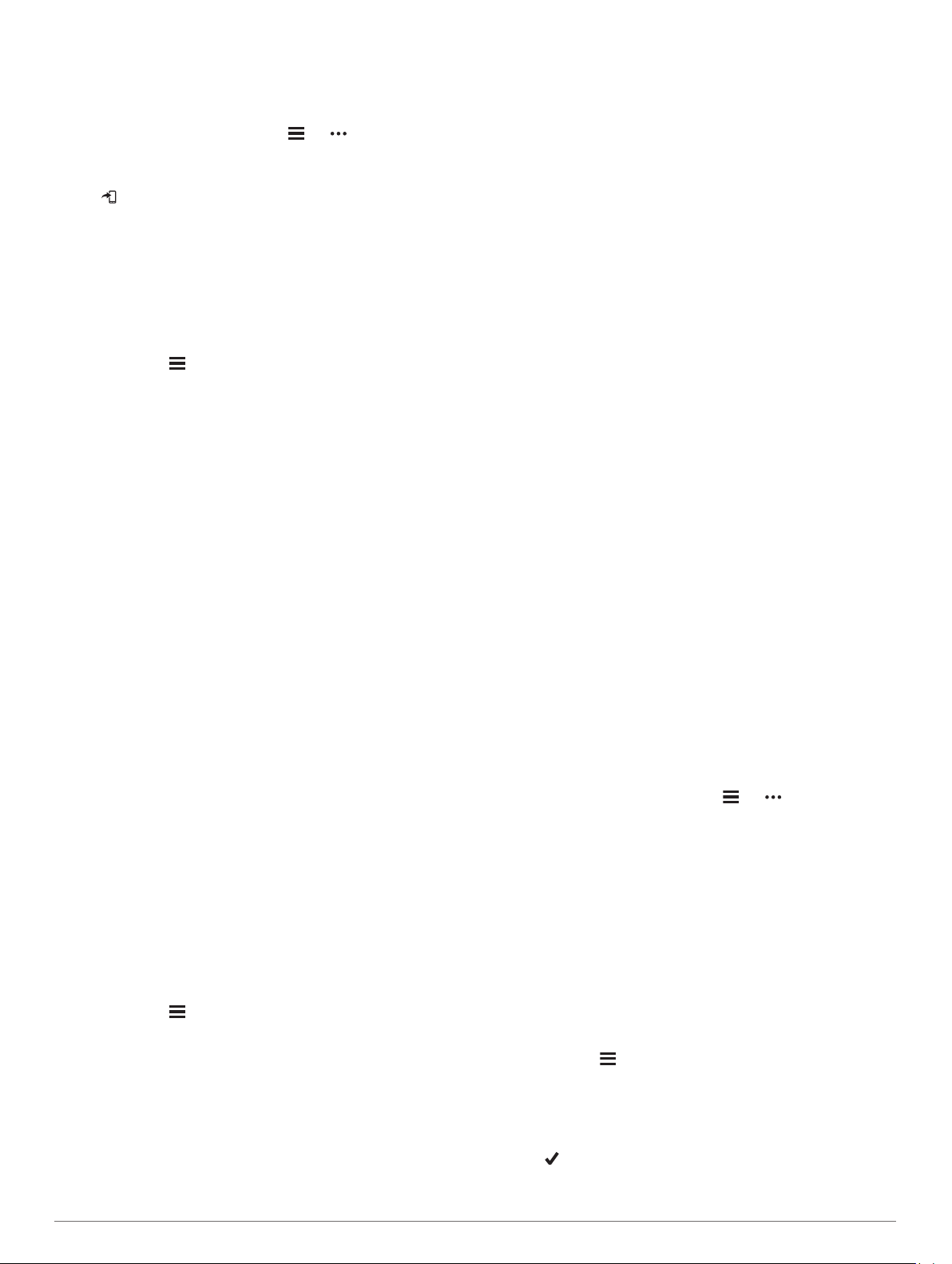
Kohandatud treeningu saatmine seadmesse
Võid rakenduses Garmin Connect loodud kohandatud treeningu
oma seadmesse saata (Kohandatud treeningu loomine
rakenduses Garmin Connect, lehekülg 5).
Vali rakenduses Garmin Connect või .
1
Vali Treening > Treeningud.
2
Vali loendist treening.
3
Vali .
4
Vali ühilduv seade.
5
Järgi ekraanil kuvatavaid juhiseid.
6
Treeningu alustamine
Enne treeningu alustamist pead teenuse Garmin Connect
kontolt treeningu alla laadima.
Vali kellal nupp START.
1
Vali tegevus.
2
Hoia all nuppu .
3
Vali Treening > Treeningud.
4
Vali treening.
5
MÄRKUS. loendis kuvatakse vaid valitud tegevusega
ühilduvad treeningud.
Treeningu etappide loendi (valikuline) nägemiseks vali Vaata.
6
Vali Koosta treening.
7
Vali START, et käivitada triatloni treeningtaimer.
8
Treeningu alustamise järel kuvab seade treeningu iga etapi,
etapi märkused (valikuline), sihi (valikuline) ja praegused
treeninguandmed.
Igapäevase soovitatud trenni järgimine
Enne, kui seade saab igapäevast treeningut soovitada, peab sul
olema määratud treenitustase ja hinnanguline VO2 max
(Treenitustase, lehekülg 18).
Vali kellal nupp START.
1
Vali Jooks või Jalgratas.
2
Ilmub soovitatud igapäevane trenn.
Tee valik.
3
• Treenimiseks vali Koosta treening.
• Treeningust loobumiseks vali Lõpeta.
• Treeningu etappide vaatamiseks vali Etapid.
• Treeningu eesmärgisätte uuendamiseks vali Eesmärgi
tüüp.
• Tulevaste treeningute teavituste väljalülitamiseks vali
Blokeeri viip.
Soovitatud trenni uuendatakse automaatselt vastavalt
treeningkommetele, taastumisajale ja VO2 max näitudele.
Igapäevaste trennisoovituste sisse- ja väljalülitamine
Igapäevased trennisoovitused põhinevad sinu Garmin Connect
kontole salvestatud eelmistel tegevustel.
Vali kellal nupp START.
1
Vali Jooks või Jalgratas.
2
Hoia all nuppu .
3
Vali Treening > Treeningud > Tänane soovitus.
4
Vali viipade keelamiseks või lubamiseks.
5
Basseinis ujumise treeningu jälgimine
Sinu seade juhendab sind treeningu eri sammude juures.
Basseinis ujumise treeningu loomine ja saatmine sarnaneb
teemadega Treeningud, lehekülg 5 ja Teenuse Garmin Connect
treeningu järgimine, lehekülg 5.
Vali kellal START > Basseinis ujumine > Valikud >
1
Treening.
Tee valik:
2
• Vali Treeningud ja soorita Garmin Connect allalaaditud
treeningud.
• Vali Treeningukalender ja soorita või vaata oma
ajastatud treeninguid.
Järgi ekraanil kuvatavaid juhiseid.
3
Kriitilise ujumiskiiruse testi salvestamine
Kriitilise ujumiskiiruse (CSS) testi väärtus on ajapõhise testi
tulemus. Su CSS on teoreetiline kiirus, mida suudad väsimata
pidevalt säilitada. Võid CSS-i abil juhtida oma treeningute
tempot ja jälgida arengut.
Vali sihverplaadil START > Basseinis ujumine > Valikud >
1
Kriitiline ujumiskiirus > Soorita kriitilise ujumiskiiruse
test.
Treeningu etappide eelvaateks vali nupp DOWN.
2
Vali OK > START.
3
Järgi ekraanil kuvatavaid juhiseid.
4
Kriitilise ujumiskiiruse tulemuse muutmine
Saad oma kriitilise ujumiskiiruse väärtust käsitsi muuta või
sisestada uue aja.
Vali sihverplaadil START > Basseinis ujumine > Valikud >
1
Kriitiline ujumiskiirus > Kriitiline ujumiskiirus.
Sisesta minutid.
2
Sisesta sekundid.
3
Treeningukalendri teave
Seadme treeningukalender on rakenduses Garmin Connect
seadistatud treeningukalendri või ajakava laiendus. Kui oled
Garmin Connect kalendrisse lisanud mõned treeningud, võib
need seadmesse saata. Seadmesse saadetud kõik
ajakavastatud treeningud ilmuvad kalendrividinas. Kui valid
kalendris päeva, võid treeningut vaadata või sooritada. Ajakavas
olev treening jääb seadmesse sõltumata selle sooritamisest või
vahelejätmisest. Kui saadad ajakavas olevaid treeninguid
seadmest Garmin Connect, kirjutatakse üle olemasolev
treeningukalender.
Teenuse Garmin Connect treeningukavade kasutamine
Enne teenuse Garmin Connect treeningukavade allalaadimist ja
kasutamist pead looma teenuse Garmin Connect konto (Garmin
Connect, lehekülg 27) ja siduma seadme Forerunner ühilduva
nutitelefoniga.
Vali rakendusest Garmin Connect või .
1
Vali Treening > Treeningukavad.
2
Vali treeningukava ja määra selle ajakava.
3
Järgi ekraanil kuvatavaid juhiseid.
4
Vaata treeningukava kalendris.
5
Intervalltreeningud
Võid vahemaa või aja põhjal luua intervalltreeninguid. Seade
salvestab kohandatud intervalltreeningu kuni muu
intervalltreeningu loomiseni. Võid kasutada avatud intervalle
rajal treenides ja teatud vahemaad joostes.
Intervalltreeningu loomine
Vali kellal nupp START.
1
Vali tegevus.
2
Hoia all nuppu .
3
Vali Treening > Intervallid > Redigeeri > Intervall > Tüüp.
4
Vali Vahemaa, Aeg või Avatud.
5
VIHJE: võid nupuga Avatud luua avatud intervalli.
Vajadusel vali Kestus, sisesta treeningule vahemaa või aeg
6
ja vali .
Vali BACK.
7
6 Treening
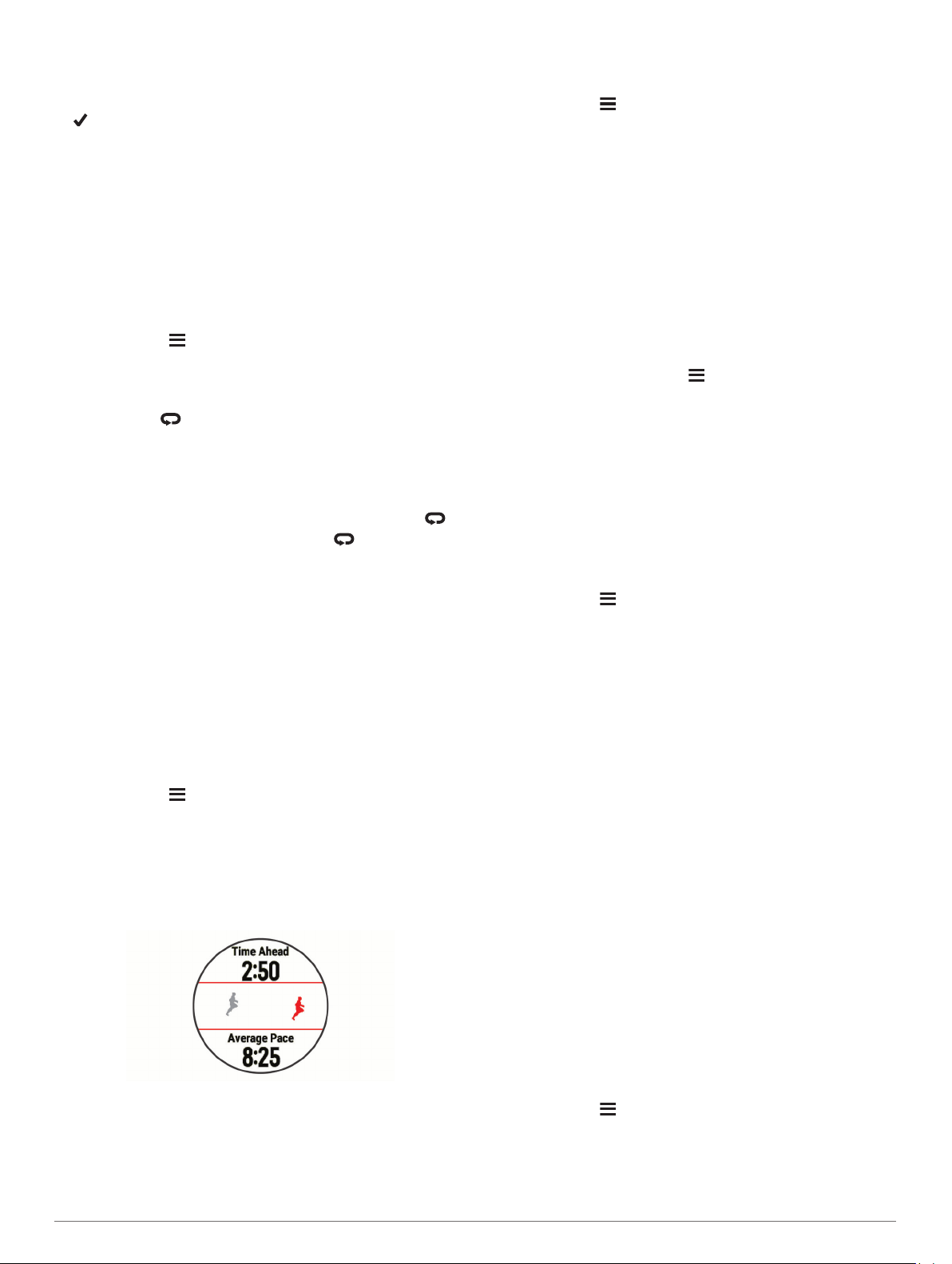
Vali Puhkeaeg > Tüüp.
8
Vali Vahemaa, Aeg või Avatud.
9
Vajadusel sisesta puhkeintervallile vahemaa või aeg ja vali
10
.
Vali BACK.
11
Vali vähemalt üks suvand:
12
• Vali korduste arv ja vali Korda.
• Treeningule avatud soojenduse lisamiseks vali
Soojendus > Sees.
• Treeningule avatud jahtumisaja lisamiseks vali
Mahajahtumine > Sees.
Intervalltreeningu alustamine
Vali kellakuval START.
1
Vali tegevus.
2
Hoia all nuppu .
3
Vali Treening > Intervallid > Koosta treening.
4
Vali taimeri käivitamiseks START.
5
Kui intervalltreeningul on soojendus, vali esimese intervalli
6
alustamiseks .
Järgi ekraanil kuvatavaid juhiseid.
7
Pärast kõigi intervallide täitmist kuvatakse sõnum.
Intervalltreeningu peatamine
• Praeguse intervalli või puhkeaja peatamiseks ning järgmisse
intervalli või puhkeaega siirdumiseks vali ükskõik millal .
• Kui kõik intervallid ja puhkeajad läbi, vali , et lõpetada
intervalltreening ning avada taimer, mida mahajahtumisel
kasutada.
• Tegevuse taimeri peatamiseks vali ükskõik millal STOP. Võid
taimeri uuesti käivitada või intervalltreeningu lõpetada.
Virtual Partner® kasutamine
Virtual Partner on treenigu tööriist, mis aitab eesmärkide
täitmisel. Saad määrata Virtual Partner tempo ja sellega
võistelda.
MÄRKUS. see funktsioon on saadaval ainult teatud tegevuste
puhul.
Vali kellaplaadilt START.
1
Vali tegevus.
2
Hoia all nuppu .
3
Vali tegevuse sätted.
4
Vali Andmekuvad > Lisa uus > Virtuaalpartner.
5
Sisesta tempo või kiirus.
6
Alusta enda tegevusega (Tegevuse alustamine, lehekülg 2).
7
Vali Virtual Partner ekraanile kerimiseks ja liidrikohal olija
8
vaatamiseks UP või DOWN.
Treeningu eesmärgi seadistamine
Treeningu eesmärgi funktsioon töötab koos funktsiooniga Virtual
Partner, et saaksid treenida määratud vahemaa, vahemaa ja
aja, vahemaa ja tempo või vahemaa ja kiiruse eesmärgi suunas.
Treeningu ajal annab seade reaalajas tagasisidet selle kohta,
kui lähedal oled treeningu eesmärgi saavutamisele.
Vali kellal START.
1
Vali tegevus.
2
Hoia all nuppu .
3
Vali Treening > Määra eesmärk.
4
Tee valik:
5
• Eelseadistatud kauguse valimiseks või kohandatud
kauguse sisestamise vali Ainult vahemaa.
• Vahemaa ja aja eesmärgi seadistamiseks vali Vahemaa
ja aeg.
• Vahemaa ja tempo või kiiruse eesmärgi seadistamiseks
vali Vahemaa ja rütm või Vahemaa ja kiirus.
Ilmub treeningu eesmärgi kuva, mis näitab hinnangulist
lõpetamise aega. Hinnanguline lõpetamise aeg põhineb
praegusel sooritusel ja järelejäänud ajal.
Vali START, et käivitada taimer.
6
Treeningu sihi tühistamine
Hoia tegevuse ajal all nuppu .
1
Vali Tühista eesmärk > Jah.
2
Eelmise tegevusega seotud võistlus
Võid varem salvestatud või allalaaditud tegevusega seoses
võistelda. Kõnealune funktsioon toimib koos funktsiooniga
Virtual Partner ning sa näed tegevuse ajal, kui palju ees- või
tagapool oled.
MÄRKUS. see funktsioon on saadaval ainult teatud
tegevustega.
Vali kellal START.
1
Vali tegevus.
2
Hoia all nuppu .
3
Vali Treening > Läbi tegevus uuesti.
4
Tee valik:
5
• Seadmega varem salvestatud tegevuse määramiseks vali
Ajaloost.
• Vali Allalaaditud, et valida teenuse Garmin Connect
kontolt allalaaditud tegevus.
Vali tegevus.
6
Ilmub kuva Virtual Partner, mis näitab hinnangulist
lõpetamise aega.
Vali START, et käivitada taimer.
7
Kui oled tegevuse lõpetanud, vali START > Salvesta.
8
PacePro Treening
Paljud jooksvad kannavad võistluste ajal tempokella, mis
võimaldab saavutada eesmärke. Funktsioon PacePro võimaldab
luua kohandatud tempokella vastavalt vahemaale ja tempole või
vahemaale ja ajale. Lisaks saad luua kindla raja jaoks
tempokella ja nii oma tempot vastavalt kõrguste muutumisele
optimeerida.
PacePro kava saad luua rakendusest Garmin Connect. Enne
raja läbimist näed eelvaadet splittidest ja kõrgustest.
PacePro kava koostamine kellas
Enne PacePro kava koostamist kellas pead looma raja
(Seadmes raja järgimine, lehekülg 27).
Vali kellal nupp START.
1
Vali välistingimustes jooksmine.
2
Hoia all nuppu .
3
Vali Navigeerimine > Teekonnad.
4
Vali rada.
5
Vali PacePro > Loo uus.
6
Treening 7
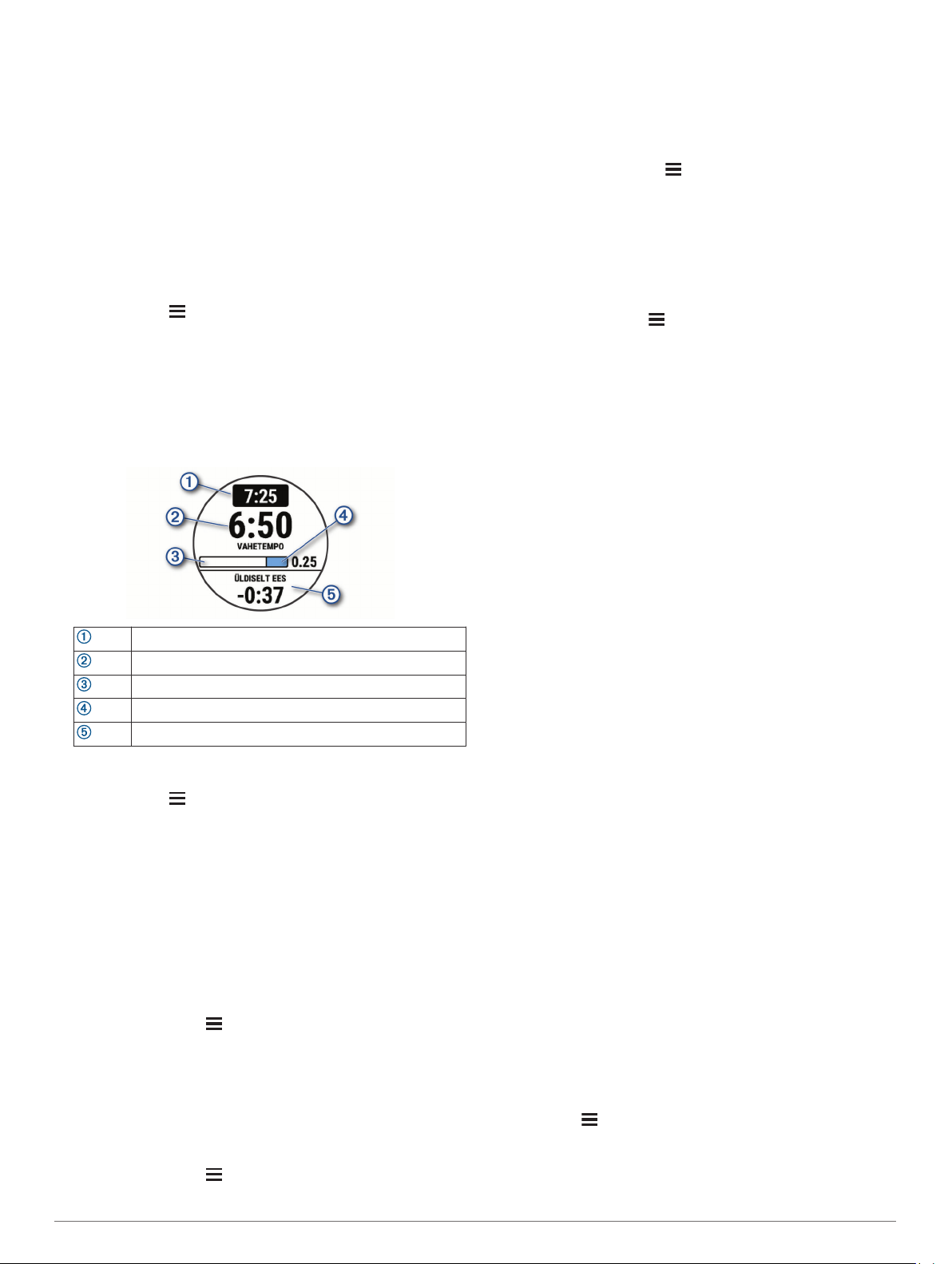
Tee valik.
7
• Vali Eesmärgi tempo ja sisesta oma sihttempo.
• Vali Eeldatav aeg ja sisesta oma sihtaeg.
Seade kuvab kohandatud tempokella.
VIHJE: splittide eelvaate nägemiseks vajuta nuppu DOWN ja
vali Kuva jaoskuvad.
Vali START, et alustada kavaga.
8
Vajaduse korral vali rajal navigeerimiseksJah.
9
Vali START, et käivitada triatloni treeningtaimer.
10
PacePro kava alustamine
Vali kellal nupp START.
1
Vali välistingimustes jooksmine.
2
Hoia all nuppu .
3
Vali Treening > PacePro kavad.
4
Vali kava.
5
VIHJE: splittide eelvaate nägemiseks vali DOWN > Kuva
jaoskuvad.
Vali START, et alustada kavaga.
6
Vajadusel vali rajal navigeerimiseks Jah.
7
Vali START, et käivitada triatloni treeningtaimer.
8
Splittide tempo eesmärk
Praegune splittide tempo
Spliti lõpetamise edusammud
Splitis jäänud vahemaa
Üldine aeg eesmärgist ees või taga
PacePro kava peatamine
Hoia all nuppu .
1
Vali Peata PacePro > Jah.
2
Seade peatab PacePro kava. Tegevuse taimer liigub edasi.
Isiklikud rekordid
Tegevuse lõpus kuvab seade tegevuse käigus saavutatud uue
isikliku rekordi. Isiklikud rekordid sisaldavad tüüpilise
võistlusvahemaa ja pikima jooksu, rattasõidu või ujumise
kiireimat aega.
MÄRKUS. jalgrattasõidu korral sisaldab isiklik rekord ka
enamikke tõuse ja parimat võimsust (vajalik on võimsusmõõtja).
Isiklike rekordite vaatamine
Hoia kellal all nuppu .
1
Vali Ajalugu > Andmed.
2
Vali spordiala.
3
Vali rekord.
4
Vali Kuva andmed.
5
Isikliku rekordi taastamine
Võid taastada varasema isikliku rekordi.
Hoia kellal all nuppu .
1
Vali Ajalugu > Andmed.
2
Vali spordiala.
3
Vali taastamiseks rekord.
4
Vali Eelmine > Jah.
5
MÄRKUS. see ei kustuta ühtki salvestatud tegevust.
Isikliku rekordi kustutamine
Hoia sihverplaadil nuppu all.
1
Vali Ajalugu > Andmed.
2
Vali spordiala.
3
Vali kustutamiseks rekord.
4
Vali Kustuta andmed > Jah.
5
MÄRKUS. see ei kustuta ühtki salvestatud tegevust.
Kõigi isikuandmete kustutamine
Hoia kellakuval nuppu .
1
Vali Ajalugu > Andmed.
2
Vali sport.
3
Vali Kustuta kõik andmed > Jah.
4
Andmed kustutatakse ainult selle spordiala puhul.
MÄRKUS. see ei kustuta ühtki salvestatud tegevust.
Teelõigud
Võid teenuse Garmin Connect kontost oma seadmesse saata
jooksu või rattasõidu teelõike. Kui teelõik on seadmesse
salvestatud, võid sellel võistelda ja proovida oma isiklikku või
teiste rekordit ületada.
MÄRKUS. kui oled teenuse Garmin Connect kontolt raja alla
laadinud, võid alla laadida raja kõik saadaolevad teelõigud.
Strava™ teelõigud
Võid Strava teelõigud oma Forerunner seadmesse laadida. Läbi
Strava teelõike ja võrdle oma sooritusvõimet varasemate
kordade ning sama teelõiku läbinud sõprade ja asjatundjatega.
Strava liikmeks astumiseks ava Garmin Connect konto
teelõikude vidin. Lisateabe saamiseks ava veebiaadress
www.strava.com.
Käesolevas kasutusjuhendis olev teave kehtib Garmin Connect
ja Strava teelõikudele.
Teelõigul võistlemine
Teelõigud on virtuaalsed võistlusrajad. Võid läbida teelõigu ja
võrrelda oma sooritust varasemate kordade, teiste, teenuse
Garmin Connect konto kontaktide või teiste jooksjate või
jalgratturitega. Teelõigu positsiooni vaatamiseks võid oma
aktiivsusandmed teenuse Garmin Connect kontole üles laadida.
MÄRKUS. kui teenuse Garmin Connect ja Strava kontod on
seotud, siis saadetakse tegevused automaatselt teenuse Strava
kontole, mis võimaldab vaadata positsiooni teelõigul.
Vali START.
1
Vali tegevus.
2
Jookse või sõida jalgrattaga.
3
Teelõigule lähenemisel kuvatakse teade ja võid asuda
võistlema.
Alusta teelõigul võistlemist.
4
Kui teelõik on läbitud, kuvatakse teade.
Segmendi üksikasjade vaatamine
Vali START.
1
Vali tegevus.
2
Hoia nuppu all.
3
Vali Treening > Segmendid.
4
Vali segment.
5
8 Treening
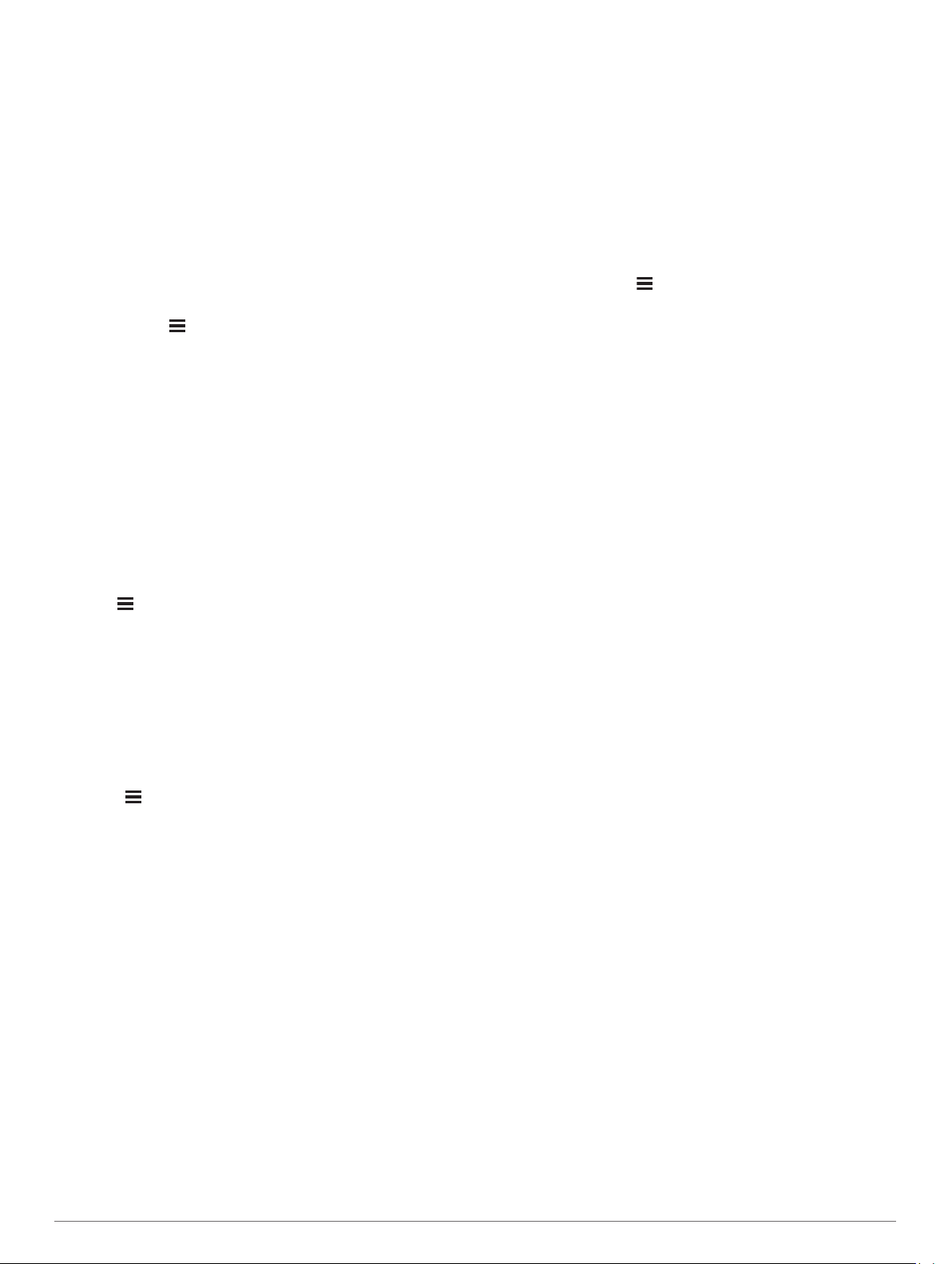
Tee valik:
6
• Vali Võistlusajad ning vaata segmendi juhtija aega ja
keskmist kiirust või tempot.
• Vali Kaart ja vaata segmenti kaardil.
• Vali Kõrguse graafik ja vaata segmendi kõrguspunkti.
Metronoomi kasutamine
Metronoom esitab kindla rütmiga toone sooritusvõime
parandamiseks, treenides kiiremini, aeglasemalt või ühtlase
rütmiga.
MÄRKUS. see funktsioon on saadaval ainult teatud
tegevustega.
Vali kellal START.
1
Vali tegevus.
2
Hoia all nuppu .
3
Vali tegevuse seaded.
4
Vali Metronoom > Olek > Sees.
5
Tee valik:
6
• Vali Lööki/minutis, et sisestada säilitataval rütmil põhinev
väärtus.
• Löögisageduse kohandamiseks vali Hoiatussagedus.
• Metronoomi heli ja vibratsiooni kohandamiseks vali Helid.
Enne jooksu võid vajadusel metronoomi kuulata valikuga
7
Eelvaade.
Mine jooksma (Jooksmine, lehekülg 1).
8
Metronoom käivitub automaatselt.
Jooksu ajal metronoomikuva nägemiseks vali UP või DOWN.
9
Metronoomi seadete muutmiseks võid vajadusel hoida all
10
nuppu .
Laiendatud ekraanirežiim
Laiendatud ekraanirežiimi abil saad jalgrattasõidu või triatloni
ajal kuvada seadmest Forerunner pärit andmekuvad ühilduvas
Edge® seadmes. Lisateavet leiad Edge kasutusjuhendist.
Kasutajaprofiili seadistamine
Võid uuendada oma sugu, sünniaastat, pikkust, kaalu,
pulsitsooni ja võimsustsooni seadeid. Seade kasutab seda
teavet täpsete treeninguandmete arvutamiseks.
Hoia all .
1
Vali Seaded > Kasutajaprofiil.
2
Tee valik.
3
Vormisoleku sihid
Pulsisageduse tsoonide tundmine aitab mõõta ja parandada
vormisolekut järgmiste põhimõtete mõistmise ja rakendamisega.
• Pulss on treeningu intensiivsuse hea näitaja.
• Pulsisageduse teatud tsoonides treenimine aitab parandada
kardiovaskulaarset võimekust ja tugevust.
Kui tead oma maksimaalset pulsisagedust, võid kasutada tabelit
(Pulsisageduse tsoonide arvutamine, lehekülg 10), et
tuvastada oma vormisoleku eesmärgi saavutamiseks parim
pulsisageduse tsoon.
Kui sa ei tea oma maksimaalset pulssi, kasuta Internetis
saadaolevat mõnda kalkulaatorit. Teatud spordisaalid ja
tervisekeskused võivad teha testi maksimaalse pulsisageduse
mõõtmiseks. Vaikimisi kasutatav maksimaalse pulsisagedus on
220 miinus su vanus.
Pulsisageduse tsoonid
Paljud sportlased kasutavad pulsisageduse tsoone, et oma
kardiovaskulaarset ja sportlikku vormi parandada.
Pulsisageduse tsoon on teatud vahemikku jääv südamelöökide
arv minutis. Viis enim kasutatud pulsisageduse tsooni on
tähistatud numbritega 1 kuni 5. Mida suurem number, seda
suurem on sagedus. Pulsisageduse tsoone arvutatakse
tavaliselt maksimaalse pulsisageduse protsentide alusel.
Pulsisageduse tsoonide seadistamine
Vaikimisi kasutatavate pulsisageduse tsoonide tuvastamiseks
kasutab seade esmaseadistuse kasutajaprofiili teavet. Võid eri
pulsisageduse tsoonid määrata spordiprofiilidele, nagu
jooksmine, jalgrattasõit ja ujumine. Tegevuse kõige täpsemate
kaloriandmete saamiseks seadista maksimaalne pulsisagedus.
Võid ka käsitsi seadistada iga pulsisagedustsooni ja sisestada
puhkeperioodi pulsisageduse. Võid seadmes või teenuse
Garmin Connect kontos tsoone käsitsi muuta.
Hoia kellal all nuppu .
1
Vali Seaded > Kasutajaprofiil > Pulsisagedus.
2
Vali Max HR ja sisesta oma maksimaalne pulsisagedus.
3
Tegevuse ajal maksimaalse pulsisageduse salvestamiseks
võid kasutada funktsiooni Automaatne tuvastamine
(Sooritusmõõtmiste automaatne tuvastamine, lehekülg 16).
Vali Laktaadiläve pulss > Sisesta käsitsi ja sisesta
4
laktaadiläve pulsisagedus.
Laktaadiläve hindamiseks võid sooritada juhistega testi
(Piimhappe lävi, lehekülg 17). Tegevuse ajal laktaadiläve
automaatseks salvestamiseks võid kasutada funktsiooni
Automaatne tuvastamine (Sooritusmõõtmiste automaatne
tuvastamine, lehekülg 16).
Vali Puhkeaja pulss ja sisesta oma puhkeperioodi
5
pulsisagedus.
Võid kasutada seadme mõõdetud puhkeperioodi keskmist
pulsisagedust või seadistada kohandatud väärtuse.
Vali Tsoonid > Järgmise põhjal:.
6
Tee valik:
7
• Tsoonide kuvamiseks ja redigeerimiseks minutis tehtavate
südamelöökide järgi vali BPM.
• Tsoonide kuvamiseks ja redigeerimiseks max
pulsisageduse protsendina vali HR-i max %.
• Tsoonide kuvamiseks ja redigeerimiseks pulsisageduse
reservi protsendina (maksimaalne pulsisagedus miinus
puhkeperioodi pulsisagedus) vali HRR-i %.
• Tsoonide kuvamiseks ja redigeerimiseks laktaadiläve
pulsisageduse protsendina vali Laktaadiläve pulsi%.
Vali tsoon ja sisesta iga tsooni väärtus.
8
Vali Spordiala pulss ja vali spordiprofiil eraldi pulsitsoonide
9
lisamiseks (valikuline).
Seadmes pulsisagedustsoonide seadistamine
Vaikeseaded võimaldavad seadmel tuvastada max
pulsisageduse ja määrata pulsisagedustsoonid max
pulsisageduse protsendina.
• Veendu, et su kasutajaprofiili seaded on täpsed
(Kasutajaprofiili seadistamine, lehekülg 9).
• Kasuta jooksmise ajal tihti randme või rindkere pulsimõõtjat.
• Proovi pulsisageduse treeningukavasid teenuse Garmin
Connect kontos.
• Vaata tsoonide pulsisageduse trende ja aegu teenuse
Garmin Connect kontos.
Treening 9
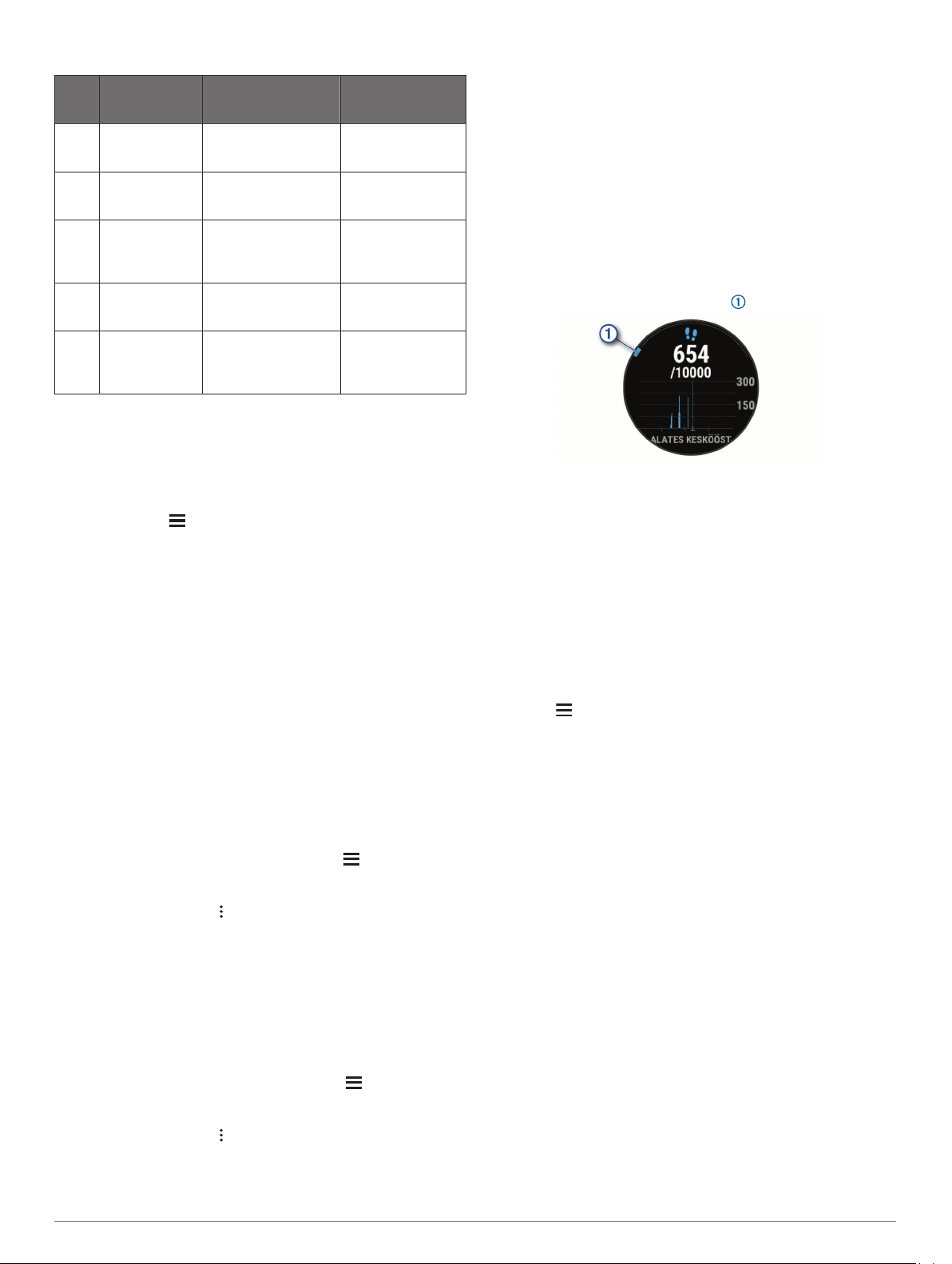
Pulsisageduse tsoonide arvutamine
Tsoon % maksimaal-
sest pulsisagedusest
1 50–60% Lõdvestunud, rahulik
2 60–70% Mugav tempo, natuke
3 70–80% Keskmine tempo, vest-
4 80–90% Kiire tempo ja natuke
5 90–100% Sprintimistempo, pole
Tajutav pingutus Kasud
tempo, rütmiline
hingamine
sügavam hingamine,
vestlemine on võimalik
lemine on raskendatud
ebamugav, jõuline
hingamine
pikema aja vältel jätkusuutlik, raske
hingamine
Algaja tasemel
aeroobne treening,
vähendab stressi
Tavaline kardiotreening, hea taastumistempo
Parem aeroobne
võimekus, optimaalne kardiotreening
Parem anaeroobne
võimekus ja lävi,
parem kiirus
Anaeroobne ja
muskulaarne vastupidavus, suurem
jõud
Jalgrattasõidu energiatsoonide seadistamine
Tsoonide vaikeväärtused põhinevad sool, kaalul ja keskmisel
võimekusel ja ei pruugi sinu isiklike võimetega sobituda. Kui
tead oma funktsionaalse läveenergia (FTP) väärtust, sisesta see
ja lase tarkvaral tsoonid automaatselt arvutada. Tsoone saad
seadmes või Garmin Connect konto kaudu käsitsi muuta.
Hoia all nuppu .
1
Vali Seaded > Kasutajaprofiil > Energiavälj. tsoonid >
2
Järgmise põhjal:.
Tee valik:
3
• Vali Vatid ja vaata ning muuda tsoone vattides.
• Vali % FTP ning vaata ja muuda tsoone funktsionaalse
läveenergia protsentidena.
Vali FTP ja sisesta oma FTP väärtus.
4
Vali tsoon ja sisesta iga tsooni väärtus.
5
Vajadusel vali Minimaalne ja sisesta minimaalne
6
energiaväärtus.
Treenitustaseme pausile viimine
Kui oled vigastatud või haige, saad oma treenitustaseme pausile
panna. Saad jätkata sporditegevuste salvestamist, aga sinu
treenitustase, treeningkoormuse fookus, taastumise tagasiside
ja treeningu soovitused on ajutiselt blokeeritud.
Tee valik.
• Hoia treenitustaseme vidinas all nuppu ja vali Valikud
> Peata trenniolek.
• Oma Garmin Connect seadetes vali Soorituse statistika
> Treenitustase > > Peata trenniolek.
VIHJE: pead oma seadme oma Garmin Connect kontoga
sünkroonima.
Peatatud treenitustaseme jätkamine
Kui oled valmis uuesti treenima, saad oma treenitustasemega
jätkata. Parima tulemuse saamiseks vajad iga nädal vähemalt
kahte VO2 max. mõõtmist (Maksimaalse hinnangulise
hapnikutarbimisvõime teave, lehekülg 16).
Tee valik.
• Treenitustaseme vidinas hoia all nuppu ja vali Valikud
> Jätka treenitustaset.
• Oma Garmin Connect seadetes vali Soorituse statistika
> Treenitustase > > Jätka treenitustaset.
VIHJE: pead oma seadme oma Garmin Connect kontoga
sünkroonima.
Aktiivsusjälgija
Aktiivsusjälgija salvestab igapäevaseid samme, läbitud
vahemaad, intensiivsusminuteid, läbitud korruseid, põletatud
kaloreid ja unestatistikat. Põletatud kalorid hõlmavad
põhiainevahetust ja aktiivsuskaloreid.
Päevas tehtud sammude arv ilmub sammude vidinas. Sammude
arvu uuendatakse perioodiliselt.
Lisateavet aktiivsuse jälgimise ja vormisoleku näitajate täpsuse
kohta vt veebiaadressilt garmin.com/ataccuracy.
Automaatne eesmärk
Seade loob eelmiste aktiivsustasemete põhjal automaatselt
igapäevaste sammude sihi. Päeva jooksul näitab seade su
liikumist igapäevase eesmärgi suunas .
Kui sa ei soovi kasutada automaatse eesmärgi funktsiooni, võid
teenuse Garmin Connect kontos seadistada isikupärase
sammude sihi.
Liikumismärguande kasutamine
Pidev istuv eluviis võib ainevahetushäireid põhjustada.
Liikumismärguanne aitab seda vältida. Pärast üht passiivset
tundi kuvatakse Liigu! ning punane riba. Iga 15 passiivse minuti
järel kuvatakse lisalõigud. Seade ka piiksub või vibreerib, kui
helid on sisse lülitatud (Süsteemiseaded, lehekülg 34).
Liikumismärguande lähtestamiseks tee lühike jalutuskäik
(vähemalt paar minutit).
Liikumismärguande sisselülitamine
Hoia all .
1
Vali Seaded > Aktiivsusjälgija > Liikumisteade > Sees.
2
Une jälgimine
Magamisel ajal tuvastab seade selle automaatselt ja jälgib sel
ajal su liigutusi. Võid seadistada teenuse Garmin Connect
kontos oma tavapärase uneaja. Unestatistika sisaldab magatud
tunde, unetasemeid ja liigutusi. Võid magamise statistikat
vaadata teenuse Garmin Connect kontos.
MÄRKUS. uinakuid ei lisata unestatistikasse. Võid kasutada
häirimise vältimise režiimi teavituste ja hoiatuste
väljalülitamiseks, v.a äratus (Häirimise vältimise režiimi
kasutamine, lehekülg 10).
Automaatse unejälgimise kasutamine
Kanna seadet magamise ajal.
1
Laadi unejälgimise andmed veebisaidile Garmin Connect
2
(Andmete käsitsi sünkroonimine teenusega Garmin Connect,
lehekülg 22).
Võid magamise statistikat vaadata teenuse Garmin Connect
kontos.
Häirimise vältimise režiimi kasutamine
Võid kasutada häirimise vältimise režiimi, et lülitada välja
taustvalgus, hoiatushelid ja värinhoiatused. Nt võid seda režiimi
kasutada magamise või filmi vaatamise ajal.
MÄRKUS. võid seadistada teenuse Garmin Connect kontos
oma tavapärase uneaja. Võid süsteemiseadetes lubada valiku
Magamise ajal, et siseneda magamise ajal automaatselt
häirimise vältimise režiimi (Süsteemiseaded, lehekülg 34).
10 Aktiivsusjälgija
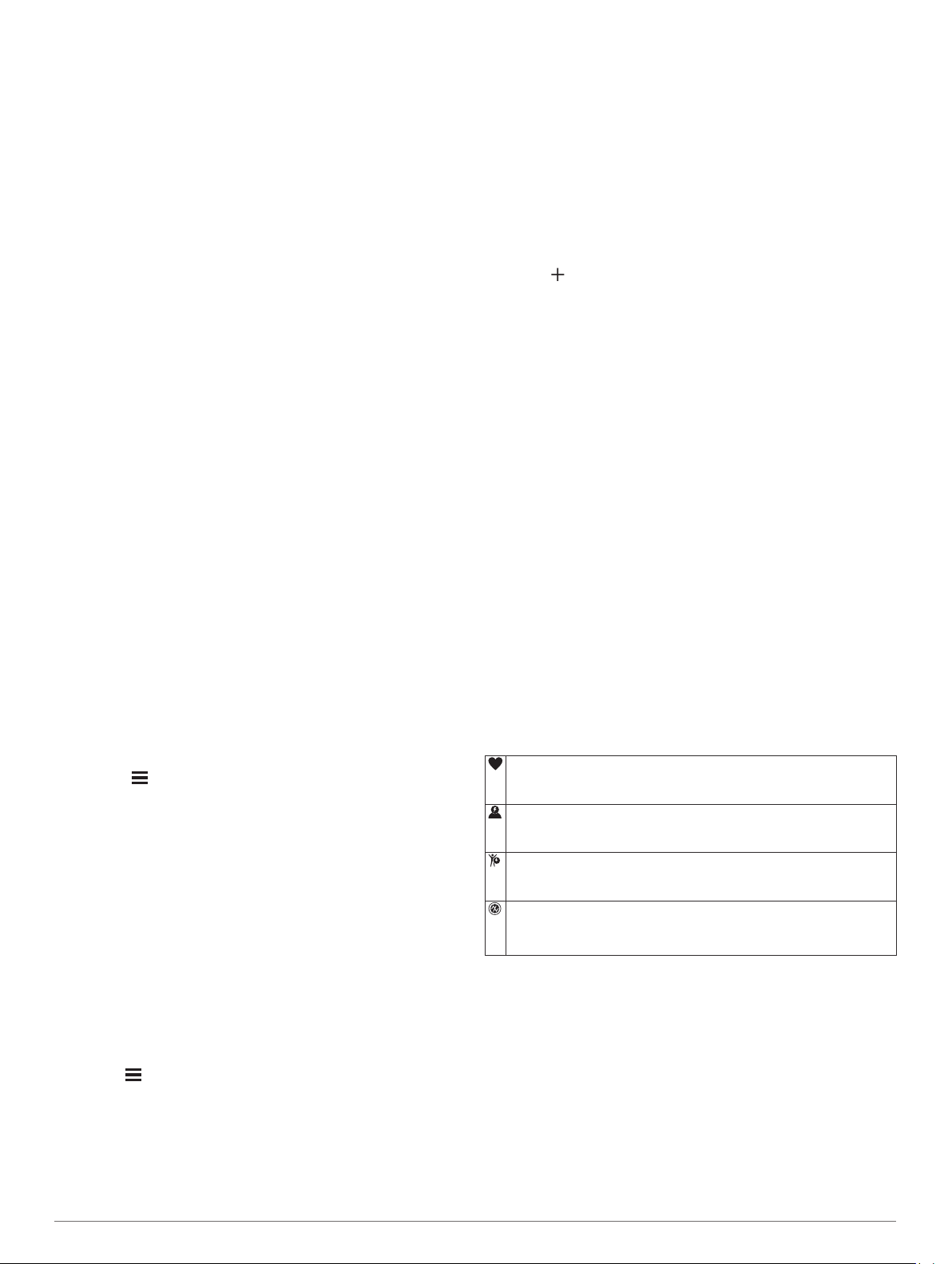
MÄRKUS. juhtnuppude menüüsse saab valikuid lisada
(Juhtelementide menüü kohandamine, lehekülg 23).
Hoia all nuppu LIGHT.
1
Vali Mitte segada.
2
Intensiivsusminutid
Tervise parandamiseks soovitab Maailma Terviseorganisatsioon
teha nädalas vähemalt 150 minutit keskmise intensiivsusega
trenni (nt kiirkõnd) või 75 minutit suure intensiivsusega trenni (nt
jooksmine).
Seade jälgib tegevuse intensiivsust ning keskmise kuni suure
intensiivsusega tegevusele kulutatud aega (pulsiandmeid läheb
tarvis suure intensiivsuse määramiseks). Iganädalase
intensiivsusminutite eesmärgi saavutamiseks tegele vähemalt
10 järjestikust minutit keskmise kuni suure intensiivsusega
tegevusega. Seade liidab mõõdukad ja intensiivsed
aktiivsusminutid. Suure intensiivsusega minutid korrutatakse
liitmisel kahega.
Intensiivsusminutite teenimine
Sinu Forerunner seade arvutab intensiivsusminutid, võrreldes
selleks sinu südame löögisageduse andmeid ja keskmist
südame kiirust puhkamisel. Kui südame löögisagedus on välja
lülitatud, arvutab seade mõõdukad intensiivsusminutid,
analüüsides selleks minutis tehtud sammude arvu.
• Intensiivsusminutite kõige täpsema arvutuse saad, kui
käivitad ajastatud tegevuse.
• Treeni vähemalt 10 järjestikkust minutit mõõdukal või raskel
intensiivsuse tasemel.
• Kõige täpsema südame kiiruse puhkamisel saad, kui kannad
seadet ööpäev läbi.
Treenides vajad vedelikukaotuse tasakaalustamiseks rohkem
vedelikke.
MÄRKUS. võid rakenduses Garmin Connect vidinaid lisada või
eemaldada.
Vedeliku tarbimise jälgimise vidin
Vedeliku tarbimise jälgimise vidin kuvab vedeliku tarbimise ning
selle päevase eesmärgi.
Vedeliku tarbimise vidina kuvamiseks vali kellal UP või
1
DOWN.
Vali START.
2
Tee valik:
3
• Vali iga tarbitava vedelikukoguse kohta.
• Vali konteiner, et suurendada vedeliku tarbimist konteineri
mahu võrra.
VIHJE: vedeliku tarbimise seadeid, nt mõõtühikuid ja
päevaeesmärki, saad kohandada oma kontol Garmin
Connect.
Menstruaaltsükli jälgimine
Menstruaaltsükkel puudutab tervist väga oluliselt. Lisateabe
nägemiseks ja funktsiooni seadistamiseks vali rakenduses
Garmin Connect säte Tervisestatistika.
• Menstruaaltsükli jälgimine ja üksikasjad
• Füüsilised ja emotsionaalsed sümptomid
• Menstruaaltsükli ja viljakuse ennustused
• Tervise- ja toitumisalane teave
MÄRKUS. võid rakenduses Garmin Connect vidinaid lisada või
eemaldada.
Garmin Move IQ™ Sündmused
Funktsioon Move IQ tuvastab automaatselt tegevuste mustrid,
nagu kõnd, jooks, jalgrattasõit, ujumine ja elliptiline treening,
vähemalt 10 minutiks. Sündmuse tüüpi ja selle kestust saad
vaadata teenuse Garmin Connect ajajoonel, kuid neid ei kuvata
tegevuste loendis, ülevaadetes või uudisvoos. Põhjalikuma ja
täpsema ülevaate saamiseks võid ajastatud tegevuse
seadmesse salvestada.
Aktiivsusmonitori seaded
Hoia nuppu all ja vali Seaded > Aktiivsusjälgija.
Olek: lülitab aktiivsuse jälgimise funktsioonid välja.
Liikumisteade: kuvab digitaalkellal ja sammude kuval teate ja
liikumisriba. Kui helisignaalid on sisse lülitatud, siis seade
piiksub või vibreerib (Süsteemiseaded, lehekülg 34).
Eesmärkide hoiatused: võimaldab eesmärkide hoiatusi sisse ja
välja lülitada või üksnes tegevuste ajaks välja lülitada.
Eesmärkide märguanded ilmuvad igapäevaste sammude,
korruste ja nädala intensiivsusminutite korral.
Move IQ: võid funktsiooni Move IQ sündmused sisse või välja
lülitada.
Pulssoksümeetria režiim: seade salvestab pulssoksümeetri
näitusid sinu päevasel passiivsusajal või pidevalt uneajal.
Aktiivsusjälgija väljalülitamine
Kui aktiivsusjälgija on välja lülitatud, siis samme, korruseid,
intensiivsusminuteid, und ja Move IQ sündmuseid ei salvestata.
Hoia all .
1
Vali Seaded > Aktiivsusjälgija > Olek > Väljas.
2
Südame pulsisageduse funktsioonid
seadmel on randmepõhine pulsimõõtja ja lisaks on see ühilduv
ka rinnale kinnitatavate pulsimõõtjatega. Pulsimõõtja andmeid
saad vaadata pulsisageduse vidinast. Kui saadaval on nii
randmepõhise pulsimõõtja kui ka rindkere pulsimõõtja andmed,
kasutab seade rindkere pulsisageduse andmeid.
Vaikimisi kasutatava vidina loendis on mitu pulsisagedusega
seotud funktsiooni.
Praegune pulsisagedus, lööke minutis. Vidin kuvab ka viimase nelja
tunni pulsisageduse graafiku, tuues esile kõige kõrgema ja
madalama pulsisageduse.
Su praegune stressitase. Seade mõõdab stressitaseme hindamiseks mitteaktiivse oleku pulsisagedust. Väiksem arv näitab
madalamat stressitaset.
Su praegune Body Battery™ energiatase. Seade arvutab praeguse
energiareservi une-, stressi- ja aktiivsusandmete põhjal. Suurem
number näitab suuremat energiareservi.
Praegune vere hapnikuküllasus. Hapnikuküllastuse teadmine
võimaldab näha, kuidas keha kohandub treeningu ja koormusega.
MÄRKUS. pulssoksümeetri andur asub seadme tagaosas.
Pulsisagedus randmelt
Seadme kandmine
• Kanna seadet randmeluu kohal.
MÄRKUS. seade peab olema kindlalt, kuid mugavalt
paigaldatud. Täpsemate pulsinäituse tagamiseks ei tohiks
seade jooksu või muu treeningu ajal liikuda. Pulssoksümeetri
näitude saamiseks pead paigal olema.
Joomise jälgimine
Saad jälgida enda igapäevast vedelikutarbimist, aktiveerida
eesmärke ja häireid ning sisestada kõige sagedasemad
konteineri suurused. Kui aktiveerid automaatsed eesmärgid,
suurendatakse tegevusega päevadel eesmärke automaatselt.
Südame pulsisageduse funktsioonid 11
